черчение и проектирование электрических схем
При строительстве собственного жилья вопрос об его обеспечении электроэнергией является самым главным. При этом важно выбрать оптимальную схему. А именно однолинейную. Сегодня чтобы подключить дом или квартиру к электросети, нужно предоставить специальный проект с описанием способов питания всех электроприборов. В этом проекте в обязательном порядке должна присутствовать однолинейная электросхема, которая обеспечивает всю систему работой. О том, как грамотно ее составить будет сказано далее.
Что такое однолинейная схема электроснабжения
В принципе название говорит само за себя. Однолинейная схема – это графическое изображение 2-ух или трехфазной сети, которая объединяет все устройства электрической цепи при помощи одной линии,что позволяет достаточно сильно упростить чертежи и планы. При этом все приборы и электрические элементы на схеме имеют определенное обозначение, которое установлено ГОСТом.
Однолинейные схемы бывают нескольких видов :
- Исполнительная. Данный вид схемы применяется для уже действующего электроснабжения любого помещения.
- Расчетная. А этот вид схемы составляется при строительстве нового объекта. Когда необходимо учесть все нагрузки на электросеть, и основываясь на полученных показателях, рассчитывается сечение нужного кабеля и проводов, указывается маркировка всех электроустановок и мощность приборов.
Это пара основных видов однолинейных схем, которые при грамотном составлении, становятся удобной инструкцией для быстрого монтажа элементов электрической сети. Следующие виды не так распространены, но упомянуть их следует: структурные, принципиальные, функциональные, монтажные. Начертить однолинейную схему можно как самостоятельно своими руками, так и на компьютере с помощью специальной программы.
Программы для рисования электрических схем
Сегодня электрические схемы на листочках практически никто не рисует.
Можно выделить несколько замечательных бесплатных программ для черчения электросхем в доме и квартире на русском языке :
- Компас электрик. Программа считается профессиональной. Так как в ней есть собственная база данных и графические обозначения на схемах.
- 1-2-3 схема. Программа простая и понятная. Разобраться в ней можно с легкостью, а чертить схемы – одно удовольствие.
- AutoCAD Electrician . Крутая программа при этом очень простая. Она идеально подойдет как для начинающих, так и для профессиональных электриков.
- Эльф. Данная программа – отличный помощник для проектирования схем. Ведь с ее помощью можно не только нарисовать схемы, но и рассчитать сечение кабеля по мощности, а также подобрать автоматические выключатели.
- Microsoft Visio . Эта программа замечательно подойдет для домашнего рисования всех схем.
 К тому же после создания, ее можно тут же распечатать.
К тому же после создания, ее можно тут же распечатать.
Не стоит забывать, что есть и платные программы для составления электросхем. Они прекрасно подойдут для профессионального электрика. Так как в них шикарный интерфейс, есть все функции и электрические обозначения. Например, программа sPlan.
Как правильно сделать однолинейную схему электроснабжения своими руками
Однолинейная схема электроснабжения должна включать в себя три фазы, которые будут питать объект. А так же линии групповых сетей, которые будут отходить от питающих. При составлении электросхемы необходимо помнить, что ее главная задача давать общее представление о конструкции электропроводки помещения и электроэлементов.
Однолинейная схема рисуется просто
:- Сначала чертится линия, которая будет определять многофазное питание.
- А потом рядом с линией ставится цифра с перечеркнутым штрихом. Она соответствует количеству фаз, а штрих – их определению.
Кроме вышеперечисленных элементов в чертеже должны быть изображены все провода и дополнительные детали (например, выключатели, УЗО и т. д.). А чтобы правильно на схеме их обозначить, необходимо изучить ГОСТ.
д.). А чтобы правильно на схеме их обозначить, необходимо изучить ГОСТ.
Обычная однолинейная электросхема дома или квартиры включает в себя: точку, к которой помещение будет подключаться к электросети; вводно – распределительные элементы; точку прибора и его марку; параметры щита; кабель питания; информацию о минимальных и максимальных токах приборов, которые бывают в разных помещениях; расчеты примерных электрических нагрузок. Однолинейную схему электроснабжения рисовать карандашом на листочке нет нужды. Помощь с ее созданием может оказать либо специальная программа, либо онлайн редактор.
Рекомендации: как нарисовать однолинейную схему электроснабжения
Однолинейные схемы бывают двух видов: исполнительные и расчетные. Это зависит от эксплуатационных условий помещения.
Первый вид проектируется при наличие действующих электрических систем.
А второй вид, когда в помещении нет рабочей электроустановки.
В зависимости от вида электросхемы, этапы ее создания будут различны :
- В исполнительной электросхеме первым шагом построения будет составление расчетно-вычислительных материалов.
 Визуально обследуется помещение. И после этого в расчеты вносятся все недоработки и дефекты, которые возникли во время пользования электричеством. А также новые детали и их характеристики. Важно помнить, что при необходимости расчетная часть исполнительной однолинейной схемы может быть увеличены в несколько раз. Самое главное, чтобы все расчеты были верными.
Визуально обследуется помещение. И после этого в расчеты вносятся все недоработки и дефекты, которые возникли во время пользования электричеством. А также новые детали и их характеристики. Важно помнить, что при необходимости расчетная часть исполнительной однолинейной схемы может быть увеличены в несколько раз. Самое главное, чтобы все расчеты были верными. - В расчетной электросхеме необходимо составлять именно расчетную однолинейную схему, в которой есть много отличительных принципиальных характеристик. От такой схемы будут зависеть электромонтажные работы, безопасная эксплуатация электросети.
Если говорить в общих чертах, то для рисования однолинейной схемы необходимо: рассчитать все электрические нагрузки и перенести их на бумагу; подобрать все защитные устройства и также изобразить их на бумаге; подобрать все необходимые кабели и провода, и нарисовать их.
Общее представление о линейной схеме электроснабжения
Схема – это изображение в графике каких – либо элементов конструкции, указанные на чертежах. Очень часто для удобства схемы изображаются в упрощенном виде, например, как однолинейная схема электроснабжения. Электросхема является документом, в котором присутствуют все составляющие электроэлементы.
Очень часто для удобства схемы изображаются в упрощенном виде, например, как однолинейная схема электроснабжения. Электросхема является документом, в котором присутствуют все составляющие электроэлементы.
Линейная схема электропроводки отображается в виде перечеркнутой линии с цифрой 3 или прямой линией, которую перечеркивают 3 косых отрезка.
Линейная схема электроснабжения прекрасно подходит не только для домов и квартир, но и для промышленных объектов.
Линейные схемы могут быть нескольких видов :
- Исполнительные . Используются в помещениях, в которых уже есть действующая электросеть. Такие схемы нужны для исправления неполадок и дефектов.
- Структурные . Схемы такого вида являются общей информацией о характере электроустановки и деталях.
- Функциональные . Такие виды схем нужны для передачи функций элементов, которые получают электричество. Показывают связь между всеми механизмами.

- Принципиальны е. Данный вид электросхем выполняется по мировым стандартам.
- Монтажные . Для создания проекта электроснабжения такой вид схем очень важен. Они связаны со строительством объекта. Важно знать, что все указанные элементы и размеры должны быть точными и четкими.
Все электросхемы должны соответствовать определенным правилам и нормам. А также содержать всю информацию об оборудовании и его специфических свойствах, отображать общую картину всего электричества и необходимых деталей, показывать общую картину всего объекта. В обязательном порядке должна присутствовать информация об автономном питании.
Рисование электрических схем и чертежей становится более легким процессом, если это осуществлять при помощи специального софта. Программы предоставляют огромное количество инструментов и функций, которые идеально подходят для выполнения данной задачи. В этой статье мы подобрали небольшой список представителей подобного ПО. Давайте ознакомимся с ними.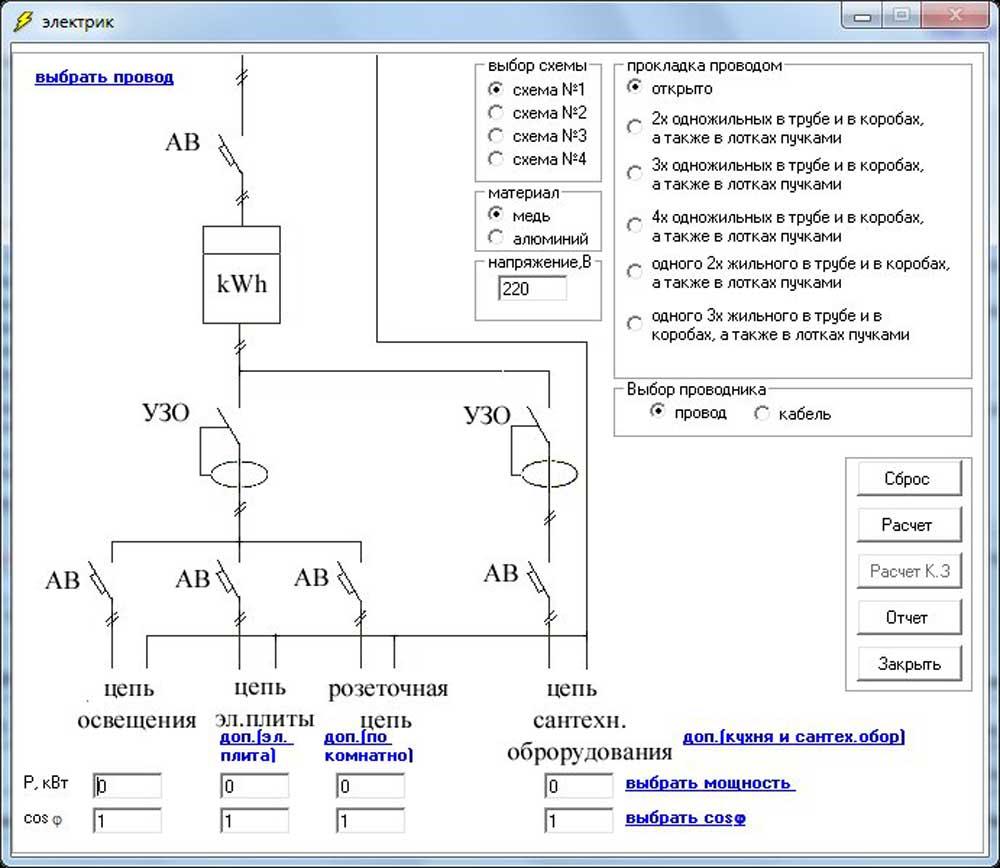
Первой рассмотрим программу Visio от известной многим компании Microsoft. Ее основная задача – рисование векторной графики, и благодаря этому нет каких-то профессиональных ограничений. Электрики свободно смогут создавать здесь схемы и чертежи с помощью встроенных инструментов.
Присутствует большое количество различных фигур и объектов. Их связка осуществляется всего одним кликом. Microsoft Visio также предоставляет множество настроек вида схемы, страницы, поддерживает вставку изображений диаграмм и дополнительных чертежей. Пробная версия программы доступна к скачиванию бесплатно на официальном сайте. Рекомендуем ознакомиться с ней перед покупкой полной.
Eagle
Теперь рассмотрим специализированный софт для электриков. Eagle обладает встроенными библиотеками, где присутствует большое количество различных заготовок типов схем. Новый проект также начинается с создания каталога, там будут сортироваться и храниться все использованные объекты и документы.
Редактор реализован достаточно удобно. Присутствует основной набор инструментов, помогающих вручную быстро нарисовать правильный чертеж. Во втором редакторе создаются печатные платы. Отличается он от первого наличием дополнительных функций, которые было бы неправильно помещать в редактор принципиальной схемы. Русский язык присутствует, однако переведена не вся информация, что может стать проблемой для определенных пользователей.
Dip Trace
Dip Trace представляет собой набор нескольких редакторов и меню, в которых выполняются различные процессы с электрическими схемами. Переход в один из доступных режимов работы осуществляется через встроенный лаунчер.
В режиме работы со схемотехникой происходят основные действия с печатной платной. Здесь добавляются и редактируются компоненты. Детали выбираются из определенного меню, где по умолчанию установлено большое количество объектов, но пользователь может создать элемент вручную с помощью другого режима работы.
1-2-3 Схема
«1-2-3 Схема» была разработана специально для того, чтобы подобрать подходящий корпус электрощита в соответствии с установленными компонентами и надежностью защиты. Создание новой схемы происходит через мастера, пользователю потребуется только выбирать необходимые параметры и вписывать определенные значения.
Присутствует графическое отображение схемы, ее можно отправить в печать, но нельзя редактировать. По завершении создания проекта выбирается крышка щита. На данный момент «1-2-3 Схема» не поддерживается разработчиком, обновления выходили давно и скорее всего их больше не будет вообще.
sPlan
sPlan – один из самых простых инструментов в нашем списке. Он предоставляет только самые необходимые инструменты и функции, максимально упрощая процесс создания схемы. Пользователю потребуется только добавить компоненты, связать их и отправить плату в печать, предварительно настроив ее.
Кроме всего присутствует небольшой редактор компонентов, полезный тем, кто хочет добавить собственный элемент. Здесь доступно создание надписей и редактирование точек. Во время сохранения объекта нужно обратить внимание, чтобы он не заменил оригинал в библиотеке, если это не нужно.
Здесь доступно создание надписей и редактирование точек. Во время сохранения объекта нужно обратить внимание, чтобы он не заменил оригинал в библиотеке, если это не нужно.
Компас-3D
«Компас-3D» – профессиональное программное обеспечение для построения различных схем и чертежей. Данный софт поддерживает не только работу в плоскости, но и позволяет создавать полноценные 3D-модели. Пользователь может сохранять файлы во множестве форматов и в дальнейшем использовать их в других программах.
Интерфейс реализован удобно и полностью русифицирован, даже новички должны быстро освоиться в нем. Присутствует большое количество инструментов, обеспечивающих быстрое и правильное черчение схемы. Пробную версию «Компас-3D» вы можете загрузить на официальном сайте разработчиков совершенно бесплатно.
Электрик
Заканчивает наш список «Электрик» – полезный инструмент для тех, кто часто выполняет различные электрические расчеты. Программа оснащена более чем двадцатью различными формулами и алгоритмами, с помощью чего осуществляются вычисления за максимально короткий срок. От пользователя требуется только заполнить определенные строки и отметить галочками необходимые параметры.
От пользователя требуется только заполнить определенные строки и отметить галочками необходимые параметры.
Мы подобрали для вас несколько программ, позволяющих работать с электрическими схемами. Все они чем-то похожи, но и имеют свои уникальные функции, благодаря которым и становятся популярными у широкого круга пользователей.
Времена применения кульманов давно миновали, их заменили графические редакторы, это специальные программы для черчения электрических схем. Среди них есть как платные приложения, так и бесплатные (виды лицензий мы рассмотрим ниже). Уверены, что созданный нами краткий обзор поможет из разнообразия программных продуктов выбрать ПО, наиболее оптимальное для поставленной задачи. Начнем с бесплатных версий.
Бесплатные
Прежде, чем перейти к описанию программ кратко расскажем о бесплатных лицензиях, наиболее распространены из них следующие:
- Freeware – приложение не ограничено по функциональности и может использоваться в личных целях без коммерческой составляющей.

- Open Source – продукт с «открытым кодом», в который допускается вносить изменения подстраивая ПО под собственные задачи. Возможны ограничения на коммерческое использование и платное распространение внесенных модификаций.
- GNU GPL – лицензия практически не накладывающая на пользователя никаких ограничений.
- Public domain – практически идентична с предыдущим вариантом, на данный тип лицензии закон защиты авторских прав не распространяется.
- Ad-supported – приложение полностью функционально, содержит в себе рекламу других продуктов разработчика или других компаний.
- Donationware – продукт распространяется бесплатно, но разработчик предлагает внести пожертвования на добровольной основе для дальнейшего развития проекта.
Получив представление о бесплатных лицензиях можно переходить к ПО, распространяемому на таких условиях.
Microsoft Visio
Это простой в управлении, но в то же время весьма удобный редактор векторной графики, обладающий богатым функциональным набором. Несмотря на то, что основная социализация программы визуализация информации с приложений MS Office, ее вполне можно использовать для просмотра и распечатки радиосхем.
Несмотря на то, что основная социализация программы визуализация информации с приложений MS Office, ее вполне можно использовать для просмотра и распечатки радиосхем.
MS выпускает три платных версии, отличающихся функциональным набором и бесплатную (Viewer), которая интегрируется в браузер IE и позволяет с его помощью осуществлять просмотр файлов, созданных в редакторе. К сожалению, для редакции и создания новых схем потребуется приобрести полнофункциональный продукт. Заметим, что даже в платных версиях среди базовых шаблонов нет набора для полноценного создания радиосхем, но его несложно найти и установить.
Недостатки бесплатной версии:
- Недоступны функции редактирования и создания схем, что существенно снижает интерес к этому продукту.
- Программа работает только с браузером IE, что также создает массу неудобств.
Компас-Электрик
Данная ПО является приложением к САПР российского разработчика «АСКОН». Для ее работы требуется установка среды КОМПАС-3D.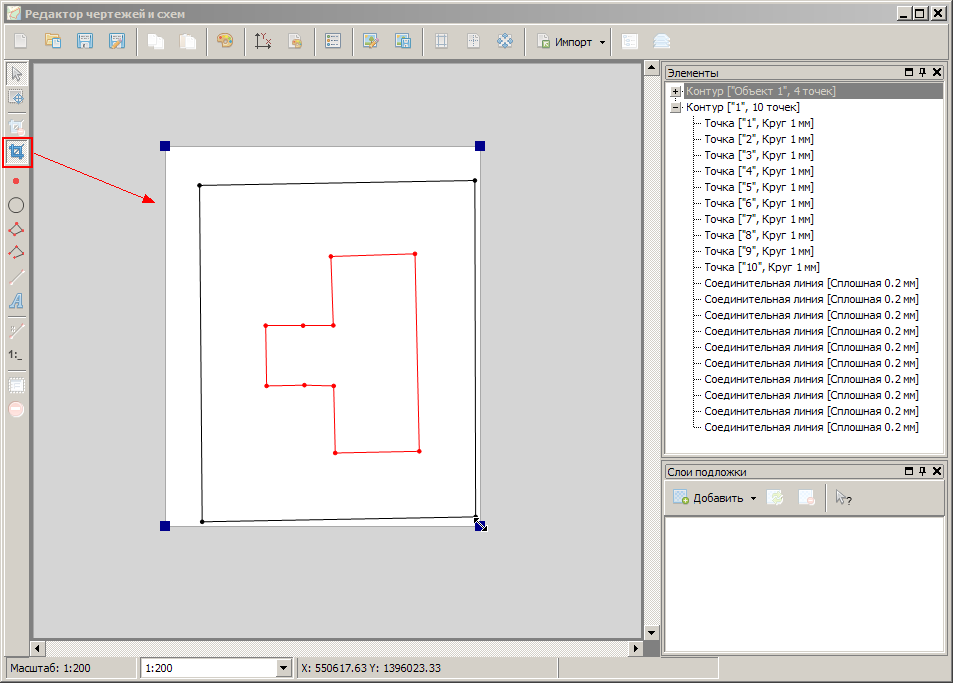 Поскольку это отечественный продукт, в нем полностью реализована поддержка принятых России ГОСТов, и, соответственно, нет проблем с локализацией.
Поскольку это отечественный продукт, в нем полностью реализована поддержка принятых России ГОСТов, и, соответственно, нет проблем с локализацией.
Приложение предназначено для проектирования любых видов электрооборудования и создания к ним комплектов конструкторской документации.
Это платное ПО, но разработчик дает 60 дней на ознакомление с системой, в течение этого времени ограничения по функциональности отсутствуют. На официальном сайте и в сети можно найти множество видео материалов, позволяющих детально ознакомиться с программным продуктом.
В отзывах многие пользователи отмечают, что в системе имеется масса недоработок, которые разработчик не спешит устранять.
Eagle
Данное ПО представляет собой комплексную среду, в которой можно создать как принципиальную схему, так и макет печатной платы к ней. То есть, расположить на плате все необходимые элементы и выполнить трассировку. При этом, она может быть выполнена как в автоматическом, так и ручном режиме или путем комбинации этих двух способов.
В базовом наборе элементов отсутствуют модели отечественных радиокомпонентов, но их шаблоны могут быть скачены в сети. Язык приложения – Английский, но локализаторы, позволяющие установить русский язык.
Приложение является платным, но возможность его бесплатного использования со следующими функциональными ограничениями:
- Размер монтажной платы не может превышать размера 10,0х8,0 см.
- При разводке можно манипулировать только двумя слоями.
- В редакторе допускается работа только с одним листом.
Dip Trace
Это не отдельное приложение, а целый программный комплекс, включающий в себя:
- Многофункциональный редактор для разработки принципиальных схем.
- Приложение для создания монтажных плат.
- 3D модуль, позволяющий проектировать корпуса для созданных в системе приборов.
- Программу для создания и редактирования компонентов.
В бесплатной версии программного комплекса, для некоммерческого использования, предусмотрены небольшие ограничения:
- Монтажная плата не более 4-х слоев.

- Не более одной тысячи выводов с компонентов.
В программе не предусмотрена русская локализация, но ее, а также описание всех функций программного продукта можно найти в сети. С базой компонентов также нет проблем, в изначально их около 100 тыс. На тематических форумах можно найти созданные пользователями базы компонентов, в том числе и под российские ГОСТы.
1-2-3 схема
Это полностью бесплатное приложение, позволяющее укомплектовать электрощиты Хагер (Hager) одноименным оборудованием.
Функциональные возможности программы:
- Выбор корпуса для электрощита, отвечающего нормам по степени защиты. Выборка производится из модельного ряда Hager.
- Комплектация защитным и коммутационным модульным оборудованием того же производителя. Заметим, что в элементной базе присутствуют только сертифицированные в России модели.
- Формирование конструкторской документации (однолинейной схемы, спецификации, отвечающей нормам ЕСКД, отрисовка внешнего вида).

- Создание маркеров для коммутирующих устройств электрощита.
Программа полностью локализована под русский язык, единственный ее недостаток, что в элементной базе присутствует только электрооборудование компании-разработчика.
Autocad Electrical
Приложение на базе известной САПР Autocad, созданное для проектирования электросхем и создания для них технической документации в соответствии с нормами ЕСКД.
Изначально база данных включает в себя свыше двух тысяч компонентов, при этом, их условно графические обозначения отвечают действующим российским и европейским стандартам.
Данное приложение платное, но имеется возможность в течение 30-ти дней ознакомиться с полным функционалом базовой рабочей версии.
Эльф
Данное ПО позиционируется в качестве автоматизированного рабочего места (АРМ) для проектировщиков-электриков. Приложение позволяет быстро и корректно разработать, практически, любой чертеж для электротехнических проектов с привязкой к плану помещений.
Функционал приложения включает в себя:
- Расстановку УГО при проектировании электросетей, проложенных открыто, в трубах или специальных конструкциях.
- Автоматический (с плана) или руной расчет силовой схемы.
- Составление спецификации в соответствии с действующими нормами.
- Возможность расширения базы элементов (УГО).
В бесплатной демонстрационной версии отсутствует возможность создания и редактирование проектов, их можно только просмотреть или распечатать.
Kicad
Это полностью бесплатный программный комплекс с открытым кодом (Open Source). Данное ПО позиционируется в качестве системы сквозного проектирования. То есть, можно разработать принципиальную схему, по ней создать монтажную плату и подготовить документацию, необходимую для производства.
Характерные особенности системы:
- Для разводки платы допускается применение внешних трассировщиков.
- В программу встроен калькулятор печатной платы, размещение на ней элементов можно выполнить автоматически или вручную.

- По завершению трассировки система генерирует несколько технологических файлов (например, для фотоплоттера, сверлильного станка и т.д.). При желании можно добавить логотип компании на печатную плату.
- Система может создать послойную распечатку в нескольких популярных форматах, а также сгенерировать список используемых в разработке компонентов для формирования заказа.
- Имеется возможность экспорт чертежей и других документов в форматы pdf и dxf.
Заметим, что многие пользователи отмечают непродуманность интерфейса системы, а также тот факт, что для освоения ПО требуется хорошо изучить документацию к программе.
TinyCAD
Еще одно бесплатное приложение с открытым кодом, позволяющее создавать чертежи принципиальных схем и имеющее функции простого редактора векторной графики. В базовом наборе содержится сорок различных библиотек компонентов.
TinyCAD – простой редактор для принципиальных схем
В программе не предусмотрена трассировка печатных плат, но имеется возможность экспортировать список соединений в стороннее приложение.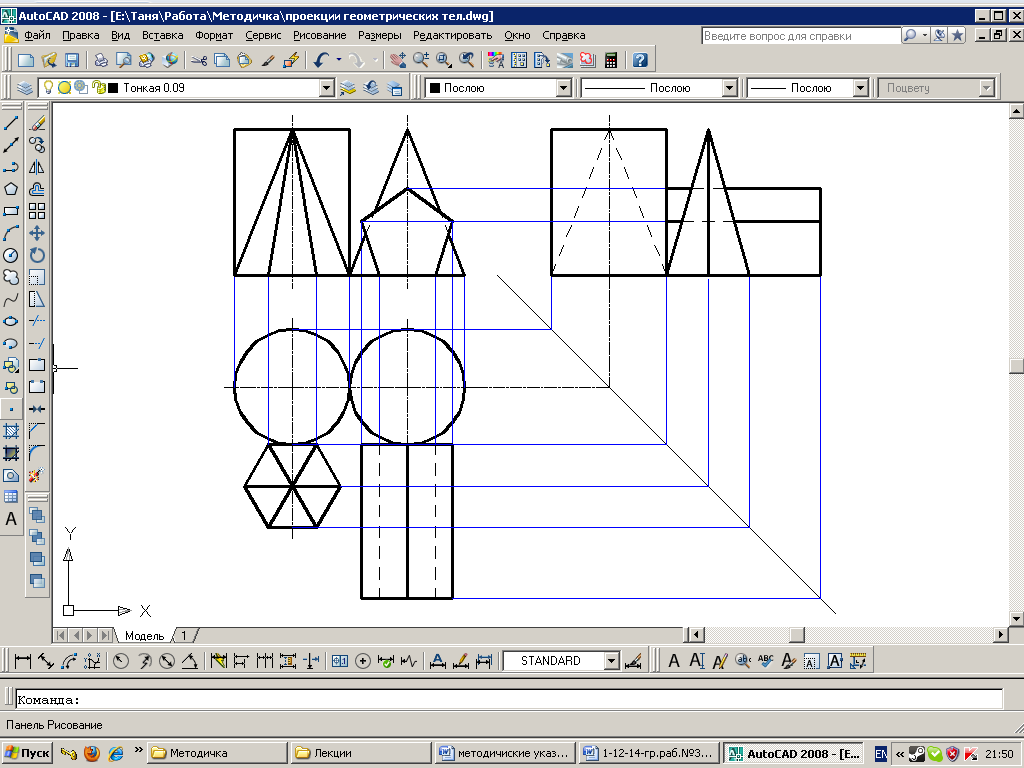 Экспорт производится с поддержкой распространенных расширений.
Экспорт производится с поддержкой распространенных расширений.
Приложение поддерживает только английский язык, но благодаря интуитивному меню проблем с освоением не возникнет.
Fritzing
Бесплатная среда разработки проектов на базе Arduino. Имеется возможность создания печатных плат (разводку необходимо делать вручную, поскольку функция автотрассировки откровенно слабая).
Следует заметить, что приложение «заточено» для быстрого создания набросков, позволяющих объяснить принцип работы проектируемого прибора. Для серьезной работы у приложения слишком мала база элементов и сильно упрощенное составление схемы.
123D Circuits
Это веб-приложение для разработки Arduino-проектов, с возможностью программирования устройства, симуляции и анализа его работы. В типовом наборе элементов присутствуют только основные радио-компоненты и модули Arduino. При необходимости пользователь может создать новые компоненты и добавить их в базу. Примечательно, что разработанную печатную плату можно заказать, непосредственно, в онлайн-сервисе.
В бесплатной версии сервиса нельзя создавать свои проекты, но можно просматривать чужие разработки, находящиеся в открытом доступе. Для полноценного доступа ко всем возможностям необходимо оформить подписку ($12 или $24 в месяц).
Заметим, что из-за бедного функционала виртуальная среда разработки вызывает интерес только у начинающих. Многие из тех, кто пользовался сервисом, обратили внимание на тот факт, что результаты симуляции расходятся с реальными показателями.
XCircuit
Бесплатное мультиплатформенное приложение (лицензия GNU GPL) для быстрого создания принципиальных схем. Функциональный набор минимальный.
Язык приложения – английский, программа не воспринимает русские символы. Также следует обратить внимание на нетипичное меню, к которому необходимо привыкнуть. Помимо этого контекстные подсказки выводятся на панель состояния. В базовый набор элементов входят УГО только основных радиодеталей (пользователь может создать свои элементы и добавить их).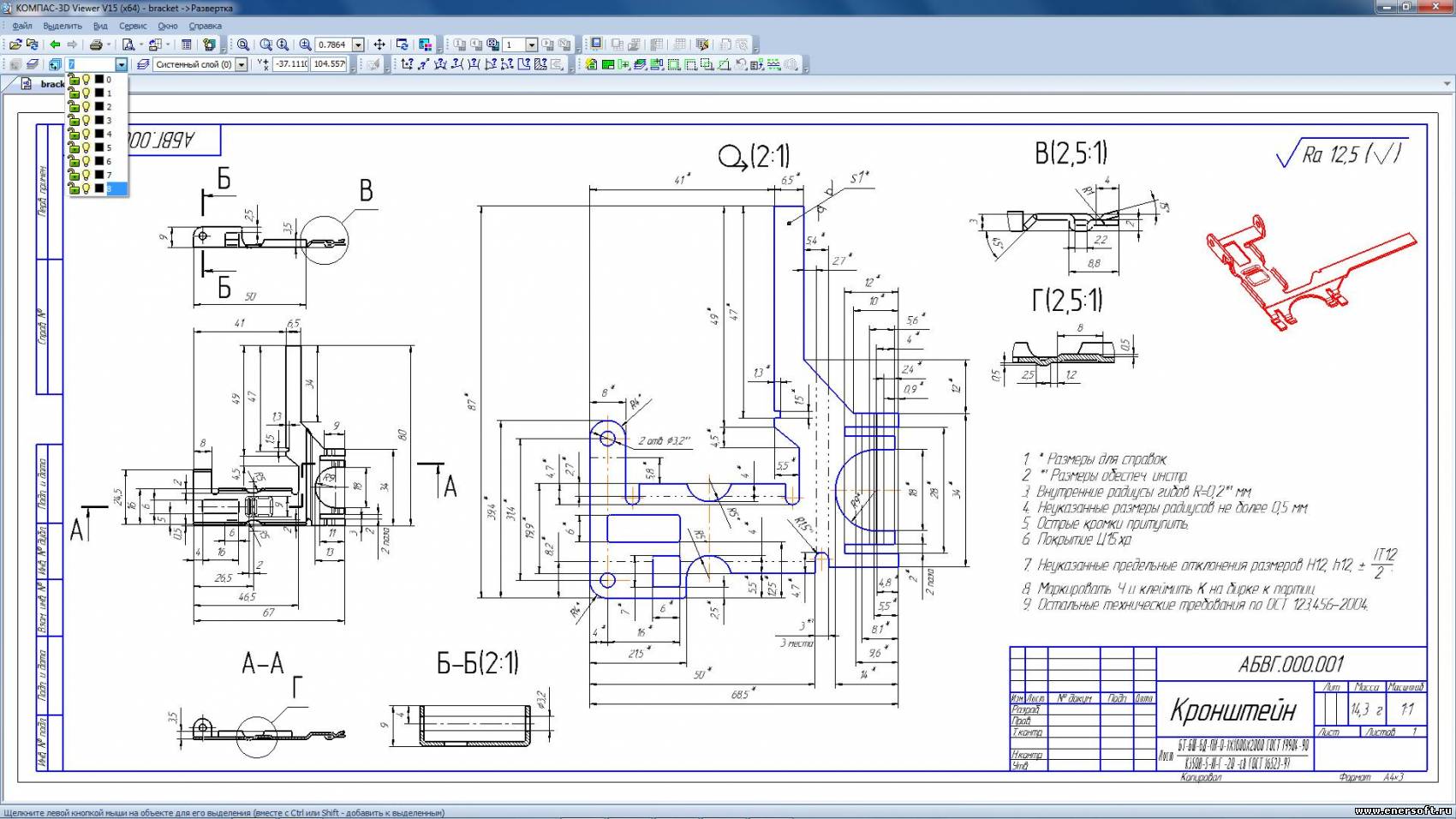
CADSTAR Express
Это демонстрационная версия одноименной САПР. Функциональные ограничения коснулись лишь числа элементов, используемых в схеме разработки (до 50 шт) и количеств контактов (не более 300), что вполне достаточно для небольших радиолюбительских проектов.
Программа состоит из центрального модуля, в которых входит несколько приложений позволяющих разработать схему, создать для нее плату и подготовить пакет технической документации.
В базовый набор входит более 20 тыс. компонентов, дополнительно можно загрузить с сайта разработчика дополнительные библиотеки.
Существенным недостатком системы является отсутствие поддержки русского языка, соответственно, все техническая документация также представлена в сети на английском.
QElectroTech
Простое удобное и бесплатное (FreeWare) приложения для разработки электрических и электронных схем-чертежей. Программа является обычным редактором, никаких специальных функций в ней не реализовано.
Язык приложения – английский, но для него имеется русская локализация.
Платные приложения
В отличие от ПО, распространяемого по бесплатным лицензиям, коммерческие программы, как правило, обладают значительно большим функционалом, и поддерживаются разработчиками. В качестве примера мы приведем несколько таких приложений.
sPlan
Простая программа-редактор для черчения электросхем. Приложение комплектуется несколькими библиотеками компонентов, которые пользователь может расширять по мере необходимости. Допускается одновременная работа с несколькими проектами, путем их открытия в отдельных вкладках.
Чертежи, сделанные программой, хранятся в виде файлов векторной графики собственного формата с расширением «spl». Допускается конвертация в типовые растровые форматы изображения. Имеется возможность печати больших схем на обычном принтере А4-го формата.
Официально приложение не выпускается в русской локализации, но существуют программы, позволяющие русифицировать меню и контекстные подсказки.
Помимо платной версии предусмотрены две бесплатных реализации Demo и Viewer. В первой нет возможности сохранить и распечатать нарисованную схему. Во второй предусмотрена только функция просмотра и печати файлов формата «spl».
Eplan Electric
Многомодульная масштабируемая САПР для разработки электротехнических проектов различной сложности и автоматизации процесса подготовки конструкторской документации. Данный программный комплекс сейчас позиционируется в качестве корпоративного решения, поэтому для рядовых пользователей он будет не интересен, особенно если принять в учет стоимость ПО.
Target 3001
Мощный САПР комплекс, позволяющий разрабатывать электросхемы, трассировать печатные платы, моделировать работу электронных устройств. Онлайн библиотека компонентов насчитывает более 36 тыс. различных элементов. Данная CAD широко применяется в Европе для трассировки печатных плат.
По умолчанию устанавливается английский язык, имеется возможность установить меню на немецком или французском, официально русской локализации нет.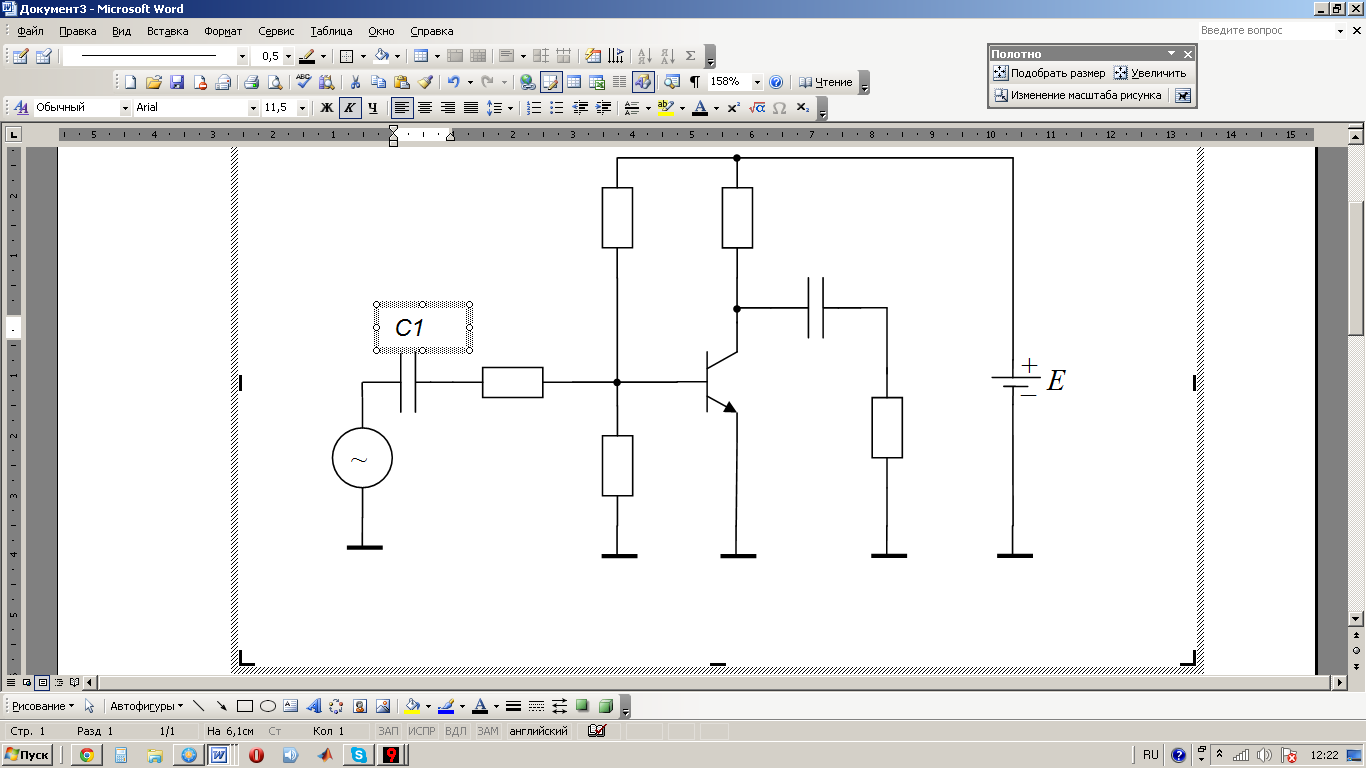 Соответственно, вся документация представлена только на английском, французском или немецком языке.
Соответственно, вся документация представлена только на английском, французском или немецком языке.
Стоимость самой простой базовой версии около 70 евро. За эти деньги будет доступна трассировка двух слоев на 400 выводов. Стоимость нелимитированной версии в районе 3,6 тыс. евро.
Micro-Cap
Приложение для моделирования цифровых, аналоговых и смешанных схем, а также анализа их работы. Пользователь может создать в редакторе электрическую цепь и задать параметры для анализа. После это по одному клику мышки система автоматически чего произведет необходимые расчеты и выдаст результаты для изучения.
Программа позволяет установить зависимость параметров (номиналов) элементов от температурного режима, освещенности, частотных характеристик и т.д. Если в схеме присутствуют анимированные элементы, например, светодиодные индикаторы, то их состояние будут корректно отображаться, в зависимости от поступающих сигналов. Имеется возможность при моделировании «подключать» к схеме виртуальные измерительные приборы, а также отслеживать состояние различных узлов устройства.
Стоимость полнофункциональной версии около $4,5 тыс. Официальной русской локализации приложения не существует.
TurboCAD
Данная САПР платформа включает в себя множество инструментов, для проектирования различных электрических устройств. Набор специальных функций позволяет решать инженерно-конструкторские задачи любого уровня сложности.
Отличительные особенности – тонкая настройка интерфейса под пользователя. Множество справочной литературы, в том числе и на русском языке. Несмотря на отсутствие официальной поддержки русского языка, для платформы имеются русификаторы.
Для рядовых пользователей приобретение платной версии программы с целью разработки электросхем для любительских устройств, будет нерентабельно.
Designer Schematic
Приложение для создания электросхем с использованием радиоэлементов производства Digi-Key. Основная особенность данной системы заключается в том, что в редакторе для построения схем, может использовать механическое проектирование.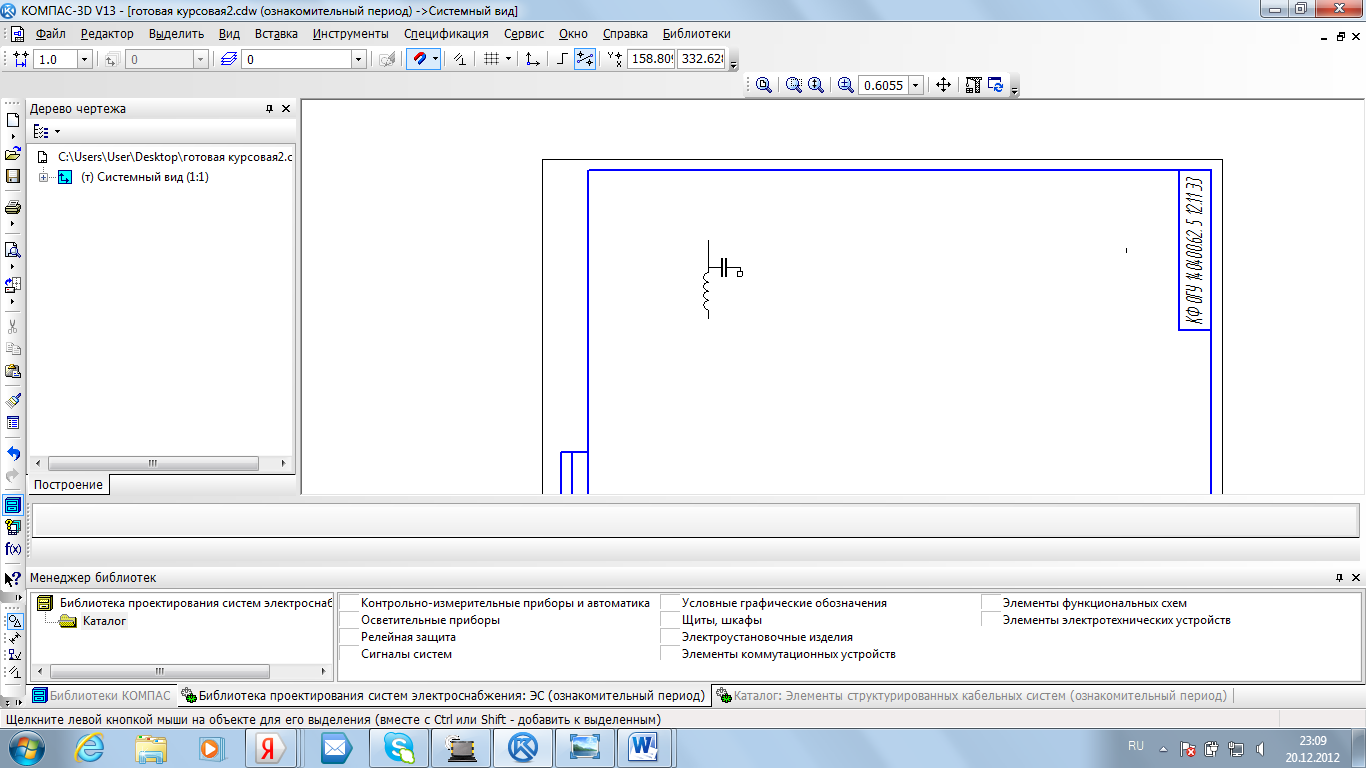
Базы данных компонентов можно в любой момент проверить на соответствие и при необходимости произвести обновление прямо с сайта производителя.
Система не имеет собственного трассировщика, но список соединений может быть загружен в стороннюю программу.
Имеется возможность импорта файлов из популярных САПР.
Ориентировочная стоимость приложения около $300.
Под черчением подразумевается процесс создания изображений предметов с точным воспроизведением их размеров с помощью масштаба. Вычерчивание электрических схем требует соблюдения символов ГОСТ, принятых для обозначения каждого элемента.
Для создания документа на компьютере необходимо программное обеспечение — графический редактор, который преобразует манипуляции пользователя ПК на устройстве ввода информации в чертеж. Созданный документ может сохраняться в электронном виде файлом и/или распечатываться на бумаге в определенном формате.
Вычерчивать электрические схемы можно любым доступным графическим редактором. Однако, приспособленные для этих целей специальные программы значительно облегчают рутинную работу, позволяют пользоваться уже подготовленными заготовками различных элементов из библиотеки, быстро вставлять их в нужное место, удобно редактировать.
Однако, приспособленные для этих целей специальные программы значительно облегчают рутинную работу, позволяют пользоваться уже подготовленными заготовками различных элементов из библиотеки, быстро вставлять их в нужное место, удобно редактировать.
Начинающему пользователю следует представлять, что чертежные программы могут поставляться и работать:
1. бесплатно;
2. за деньги.
Во втором варианте функциональные возможности программного обеспечения значительно расширены. Кроме того, за последнее десятилетие среди платных программ в среде инженеров проектировщиков пользуются популярностью целые системы автоматизированного проектирования САПР. Они не только автоматизируют работу, но и выполняют ее очень точно. За счет этого имеют высокую стоимость.
Однако среди САПР стали появляться программы, которые поставляются бесплатно. Их функционал, конечно, немного ограничен, но позволяет создавать качественные электрические схемы на начальном и среднем уровне проектирования.
Программа КОМПАС-3D
Это известная разработка Российских программистов компании АСКОН позволяет вычерчивать схемы в одной плоскости или заниматься 3D моделированием. Ею пользуются студенты, преподаватели и инженеры во многих странах. У программы понятный интерфейс и удобный для черчения набор инструментов.
Для использования различными специалистами графический редактор пополняется дополнительными модулями. Комплект разработок для создания электрических схем имеет большую библиотеку.
Программа работает в прямоугольных декартовых координатах, используя линейные размеры в миллиметрах и угловые в градусах. Справочный материал, встроенный в программу, хорошо изложен и позволяет самостоятельно разобраться во всех возникающих вопросах.
Компас 3D распространяется на платной основе, но производители предоставляют любому желающему возможность оценить работу программы бесплатно в течение месяца. С этой целью можно скачать демоверсию, которая имеет небольшие ограничения.
Программа знаменитой компании Autodesk постоянно совершенствуется уже около 30 лет, считается наиболее функциональной для выполнения сложных проектных работ. Встроенная в графический редактор, помощь подробно объясняет особенности алгоритмов. Однако информации много, а самостоятельно осваивать ее сложно.
Лучше всего для освоения черчения в ней пользоваться консультациями опытного наставника. Даже с его помощью для полного освоения всего функционала потребуется не один месяц кропотливой работы, но для разработки электрических схем осваивать 3D формат не нужно.
Особенность программы — использование для вычислений полярной системы координат и работа с векторами. При вычерчивании для удобства пользователя информация выводится в прямоугольной декартовой системе. Это позволяет определять местоположение точки в двух системах измерений.
Кроме использования информации из обширной библиотеки, можно создать часто вводимые изображения объектов в виде макросов, назначить под них горячие клавиши, а при выводе их на монитор использовать привязку к объекту.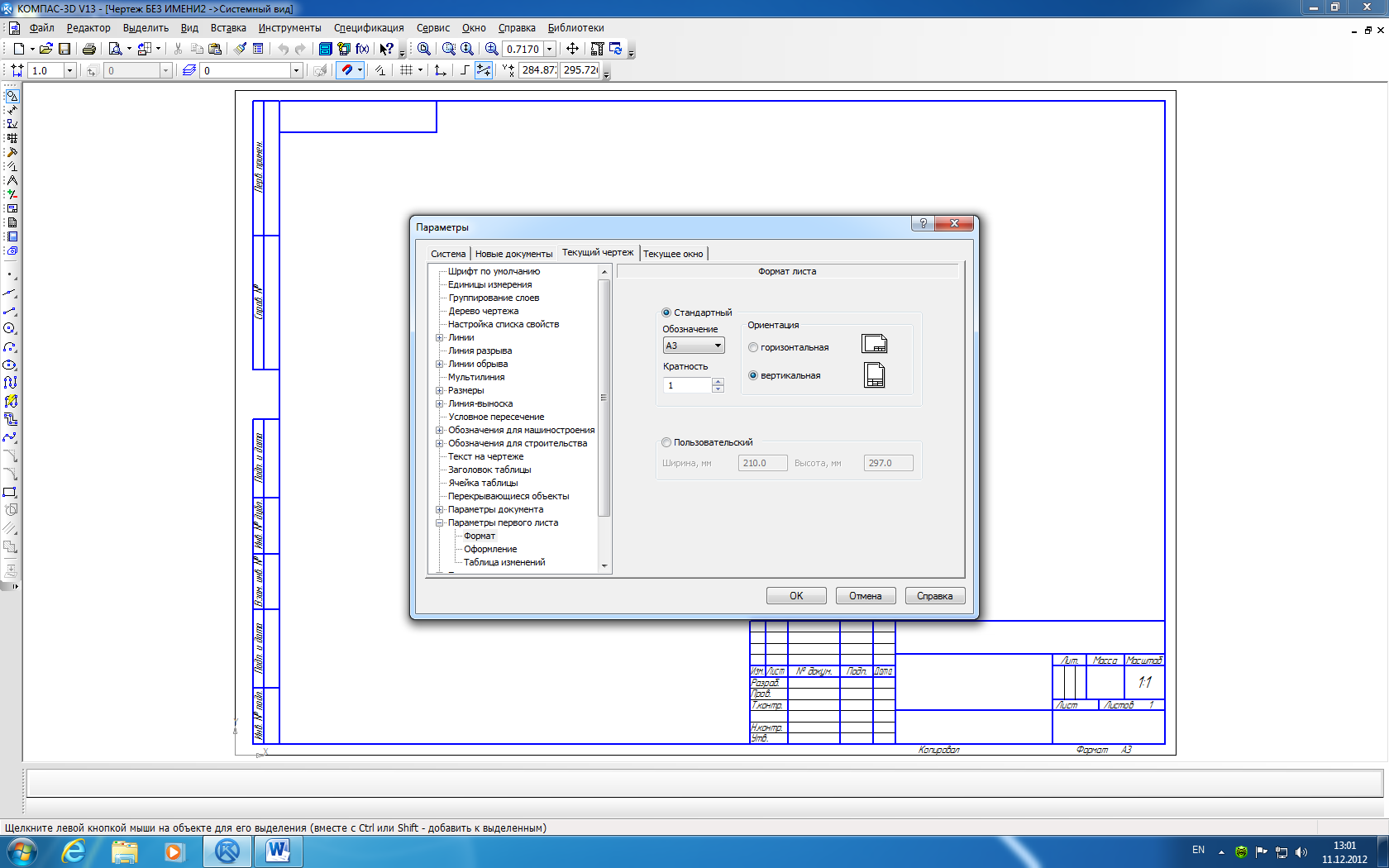 Это значительно ускоряет процесс черчения.
Это значительно ускоряет процесс черчения.
Программа имеет многочисленные настройки, которые требуют в начале подробного изучения, но в дальнейшем сильно облегчают работу.
Довольно часто развернутые электрические схемы на бумажном носителе занимают большие габариты. Автокад позволяет создавать чертежи на листах разного размера. Если раньше для распечатки требовался плоттер, то сейчас можно обходиться обыкновенным принтером. В программе реализована возможность деления чертежа на составные части и печати их на листы бумаги формата А4 с последующей склейкой по границам.
Программа Microsoft Visio
Название продукта говорит о принадлежности платного графического редактора к компании, занимающей ведущее место по разработке программного обеспечения. Здесь имеются большие возможности для создания диаграмм, схем и связи их с данными.
Пользователям программ Майкрософт хорошо знаком этот интерфейс. Для вычерчивания электрических схем созданы и помещены в доступную библиотеку специальные шаблоны по различным темам.
Большое количество инструментов сформировано по группам и удобно настраивается под конкретные условия чертежа.
Microsoft Visio работает в прямоугольных координатах и совместима с Word. Поэтому в ней можно создавать графические элементы для вставки в текстовые документы. Это удобно использовать при написании инструкций с целью наглядного пояснения излагаемого материала схемами и диаграммами. Обратная вставка текстов и объектов, созданных в Ворд, также выполняется через буфер памяти.
Начерченные большими размерами электрические схемы тоже можно распечатывать не на плоттере, а на принтере по частям на листах бумаги А4. Как и в Автокаде, для этого надо выставить настройки печати.
Здесь тоже можно создать часто используемые обозначения элементов в качестве шаблонов для применения их при дальнейшей работе. Программа позволяет относительно быстро чертить и рисовать.
Cущественно облегчить работу и ускорить создание качественных схем в Visio
можно использую специальные дополнительные библиотеки трафаретов, предназначенные для создания электрических схем электроснабжения,
современных устройств электроавтоматики, электропривода и управления. С помощью таких библиотек компонентов очень легко создавать профессиональные схемы в соответствии со стандартами.
С помощью таких библиотек компонентов очень легко создавать профессиональные схемы в соответствии со стандартами.
Библиотеки для создания электрических схем в Visio:
Такие комплекты для черчения электрических схем будет полезен в первую очередь, электротехническому персоналу, занимающемуся проектированием, монтажом, наладкой, ремонтом и обслуживанием электроустановок, а так же всем кому необходимо быстро и качественно начертить электрическую схему и оформить в соответствии с ГОСТ.
CorelDRAW Technical Suite
Очень мощная и дорогая графическая программа позволяет выполнять весьма широкий спектр работ архитекторам, дизайнерам и даже модельерам для изготовления объемных изображений. Можно ее использовать для создания электрических схем. Но при этом будут очень занижены ее возможности, что экономически не рационально.
A9CAD 2.2.1
Это тоже продукт компании Autodesk. Он во многом повторяет работу знаменитого AutoCAD, но лишен функции 3D проектирования. Распространяется бесплатно.
Распространяется бесплатно.
Интерфейс программы САПР подогнан под привычный вид программ Windows, а ее размер составляет 15,54 мегабайта. Этот графический редактор поддерживает файлы, созданные в форматах DWG и DXF, которые используются в качестве промышленных стандартов.
Язык английский. Набор инструментов довольно обширен, создан по образцу Автокад. Для редактирования изображений используется масштабирование, работа с окнами и слоями, перемещение, вставка разрывов, вращение, изменение отражения, наложение текста, цветовая палитра и другие функции и стили.
Посредством A9CAD 2.2.1 можно начинать чертить электрические схемы самостоятельно.
В интернете выложено много бесплатно распространяемых графических редакторов. Только компания Autodesk, кроме A9CAD, предлагает еще несколько дополнительных разработок. Чтобы выбрать под себя программу для черчения электрических схем следует оценить свои запросы, возможности и стоящие задачи.
Практическое руководство “Как начертить схему в программе A9CAD” (pdf, 13 стр.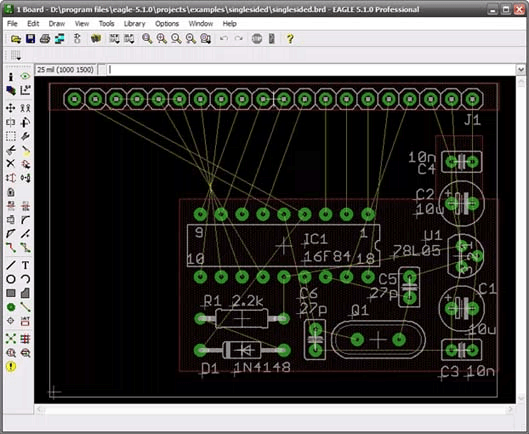 ):
):
Симулятор с дружелюбным интерфейсом для разработки и расчета электронных цепей и контуров.
Программное обеспечение Quite Universal Circuit Simulator является редактором с графическим интерфейсом с комплексом технических возможностей для конструирования схем. Для управления сложными схемами включена возможность разворачивания подсхем и формирования блоков. Софт включает встроенный текстовый редактор, приложения для расчета фильтров и согласованных цепей, калькуляторы линий и синтеза аттенюаторов. Чертеж можно оформить с обрамлением рамки и стандартного штампа.
Qucs включает широкую базу современных компонентов, разделенных на категории: дискретные (резисторы, конденсаторы и др), нелинейные (транзисторы и диоды), цифровые (базовые цифровые устройства и логические вентили) и другие (источники, измерители). Особый интерес представляют рисунки и диаграммы.
Qucs может настраиваться на множество языков, включая русский.
Программа функционирует на Mac OS, Linux и Windows XP, Vista, 7 и 8.
Бесплатно.
Симулятор “Начала электроники”
Существует очень интересная программа, которая представляет собой несложный симулятор для демонстрации работы электрических схем и работы измерительных приборов. Удобство его не только в наглядности, но и в том, что интерфейс на русском языке. Она позволяет смоделировать на макетнице очень простые принципиальные схемы. Называется программа “Начала электроники”. Ссылка на нее внизу страницы, видео канала Михаила Майорова.
Для радиолюбителей и самодельщиков есть всё в этом китайском магазине .
Программа работает, начиная от Windows 98 и заканчивая Windows 7. Интерфейс выглядит следующим образом.
Внизу располагается чертеж печатной платы, но для нас наибольший интерес представляет панелька с макетной платой. Наверху кнопки управления: загрузить схему из файла, сохранить схему, очистка макетной платы, получить мультиметр, получить осциллограф, показать параметры деталей, состояние деталей, справочник, (кратко изложены понятия об электричестве), небольшой список лабораторных работ для самостоятельного их проведения, инструкция по пользованию симулятором, информация об авторах, выход из программы.
На видео о том, как работает симулятор цепи.
Что можно собрать на симуляторе схем?
На этом простом симуляторе можно собрать довольно много интересных вещей. Для начала давайте смоделируем обычный фонарик. Для этого нам потребуется лампочка, две батарейки и, естественно, все это надо будет соединить перемычками. Ну и какой же фонарик без выключателя и лампочки?
Двойным щелчком вызываем окно параметров батарейки. На появившейся вкладке видим напряжение, внутреннее сопротивление, показывающее ее мощность, миниполярность. В данном случае батарейка вечная.
Когда схема собрана, нажимаем два раза выключатель и лампочка почему то сгорает. Почему? Суммарное напряжение последовательно соединенных батареек 3 вольта. Лампочка по умолчанию была на 2,5 вольта, поэтому и сгорела. Ставим 3-вольтовую лампочку и снова включаем. Лампочка благополучно светится.
Теперь берем вольтметр. Вот у него загораются “ладошки”. Это измерительные щупы. Давайте перенесем щупы к лампочке и поставим измерение постоянного напряжения с пределом 20 Вольт.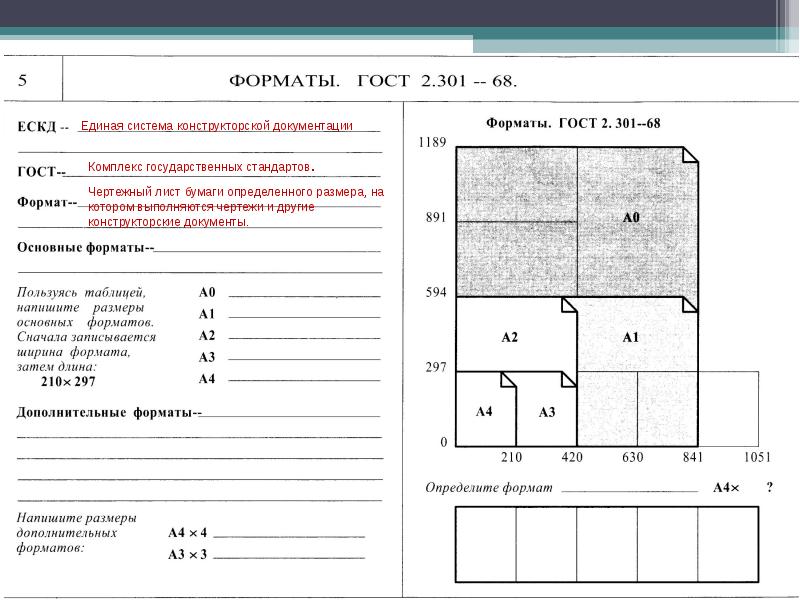 На мониторе показывает 2,97 вольта. Теперь попробуем измерить силу тока. Для этого берем второй мультиметр. Прибор, подсоединенный в схему, показал почти 50 миллиампер.
На мониторе показывает 2,97 вольта. Теперь попробуем измерить силу тока. Для этого берем второй мультиметр. Прибор, подсоединенный в схему, показал почти 50 миллиампер.
Практически как на настоящем мультиметре, можно измерить множество параметров. Есть также в симуляторе осциллограф, у которого даже регулируется яркость луча. Кроме того, есть реостат, можно двигать движок. Есть переменный конденсатор, шунты, нагревательная печка, резисторы, предохранители и другое. К сожалению, в данном симуляторе нет транзисторов.
Программа для рисования схемы дома. Лучшие программы для черчения на компьютере
Программы для черчения на компьютере упрощают процесс создания чертежей. Чертеж в подобных приложениях рисуется гораздо быстрее, чем на реальном листе бумаге, а в случае совершения ошибки ее можно легко исправить в пару кликов. Поэтому программы для черчения давно стали стандартом в этой области.
Но среди программных решений в области черчения также есть разница между различными приложениями.
 Какие-то из них обладают большим количеством функций, подходящих профессионалам. Другие программы могут похвастаться простым внешним видом, который отлично подойдет новичкам в черчении.
Какие-то из них обладают большим количеством функций, подходящих профессионалам. Другие программы могут похвастаться простым внешним видом, который отлично подойдет новичкам в черчении.В статье представлены лучшие программы для черчения, существующие на сегодняшний день.
КОМПАС-3D является аналогом AutoCAD от российских разработчиков. Приложение обладает обширным количеством инструментов и дополнительных функций и подойдет профессионалам, работающим с проектированием оборудования, зданий и т.п. Новичкам также не составит труда разобраться в работе с КОМПАС-3D.
Программа подойдет как для черчения электрических схем, так и для и других сложных объектов. КОМПАС-3D поддерживает , что видно по самому названию программы. Это позволяет представить созданные проекты в более наглядном виде.
К минусам, как и большинства других серьезных программ для черчения, можно отнести платность КОМПАС-3D. При первом запуске активируется пробный период на 30 дней, после которого необходимо приобрести лицензию на работу в программе.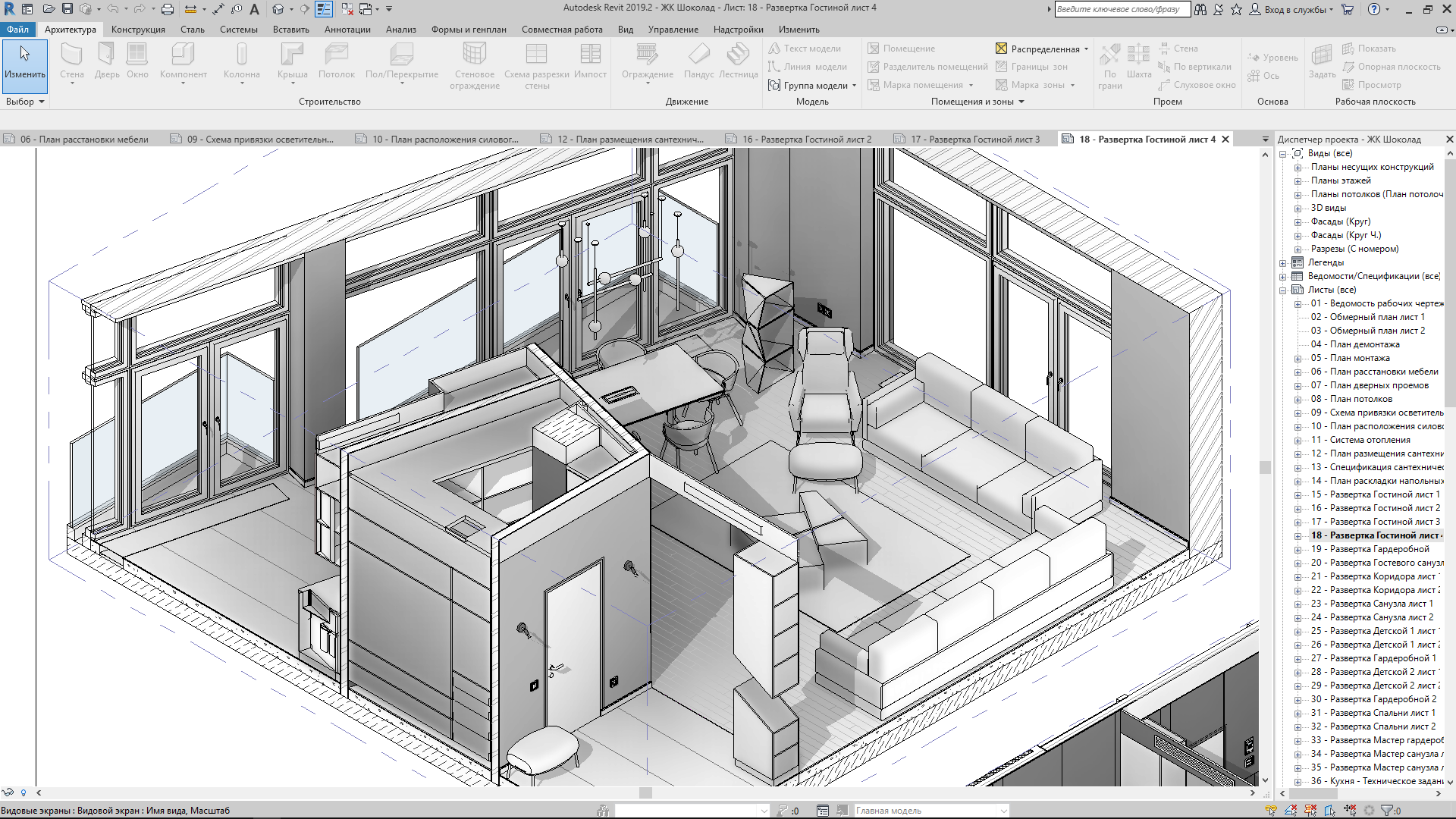
AutoCAD
AutoCAD – это самая популярная программа для черчения схем, домов мебели и т.п. Именно она задает стандарты в области инженерного проектирования на компьютере. Современные версии приложения содержат просто впечатляющее количество инструментов и возможностей для работы с чертежами.
Параметрическое моделирование ускоряет процесс создания сложных чертежей в несколько раз. Например, для создания параллельной или перпендикулярной линии вам достаточно будет всего лишь установить соответствующую галочку в параметрах этой линии.
Программа способна работать с 3D проектированием. Кроме этого присутствует возможность задать освещение и текстуру объектам. Это позволяет создать реалистичную картинку для представления проекта.
Минусом программы является отсутствие бесплатной версии. Пробный период составляет 30 дней, как и у КОМПАС-3D.
NanoCAD
NanoCAD – это простая программа для черчения. Она во многом уступает предыдущим двум решениям, но отлично подойдет для новичков и обучения черчению на компьютере.
Несмотря на простоту в ней все же есть возможности 3D моделирования и изменения объектов через параметры. К преимуществам относятся простой внешний вид приложения и интерфейс на русском языке.
FreeCAD
Фрикад – это бесплатная программа для черчения. Бесплатность в данном случае является главным преимуществом перед другим аналогичным программным обеспечением. В остальном программа уступает схожим приложениям: меньше инструментов для рисования, меньше дополнительных функций.
FreeCAD подойдет новичкам и студентам, которые ходят на занятия по черчению.
ABViewer
ABViewer – еще одно программное решение в области черчения. Отлично показывает себя в качестве программы для и разнообразных схем. С ее помощью вы без труда нарисуете чертеж, добавите выноски и спецификацию.
К сожалению, программа также является платной. Пробный режим ограничен сроком в 45 дней.
QCAD
QCAD – это бесплатная программа для черчения. Она уступает платным решениям наподобие AutoCAD, но вполне сойдет в качестве бесплатной альтернативы. Программа способна преобразовывать чертеж в формат PDF и работать с форматами, поддерживаемыми другими приложениями для черчения.
Она уступает платным решениям наподобие AutoCAD, но вполне сойдет в качестве бесплатной альтернативы. Программа способна преобразовывать чертеж в формат PDF и работать с форматами, поддерживаемыми другими приложениями для черчения.
В целом QCAD является неплохой заменой платным программам типа AutoCAD, NanoCAD и КОМПАС-3D.
A9CAD
Если вы только начинаете работать с черчением на компьютере, то обратите внимание на программу A9CAD. Это очень простая и бесплатная программа для черчения.
Простой интерфейс позволит вам без труда сделать первые шаги в черчении и создать свои первые чертежи. После этого можно перейти к более серьезным программам типа AutoCAD или КОМПАС-3D. Плюсы – простота использования и бесплатность. Минусы – сильно ограниченный набор функций.
Ashampoo 3D CAD Architecture
Ashampoo 3D CAD Architecture – программа для рисования чертежей, предназначенная для архитекторов.
В данной системе автоматизированного проектирования присутствуют все необходимые инструменты для создания двухмерных и трехмерных чертежей зданий и планов помещений.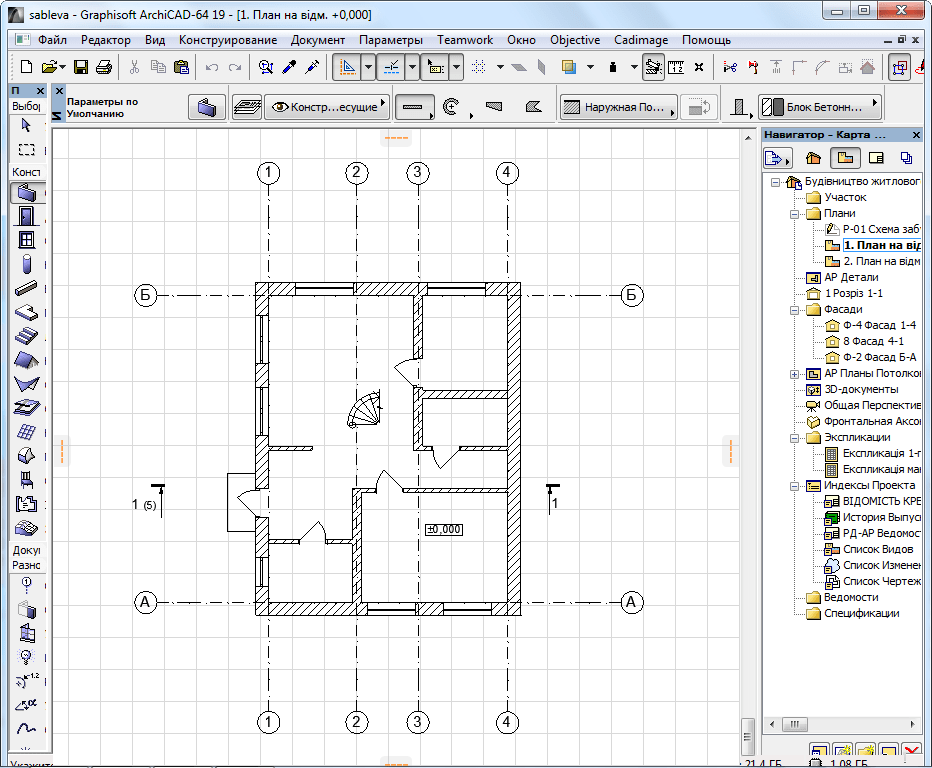 Благодаря удобному интерфейсу и широкому функционалу будет прекрасным выбором для людей, связанных с архитектурой.
Благодаря удобному интерфейсу и широкому функционалу будет прекрасным выбором для людей, связанных с архитектурой.
TurboCAD
Программа TurboCAD предназначена для создания чертежей различных объектов, как двухмерных, так и объемных.
По своему функционалу весьма схожа с AutoCAD, хотя и обладает лучшими возможностями визуализации трехмерных объектов, и будет неплохим выбором для специалистов в области инженерного дела.
VariCAD
Система автоматизированного проектирования VariCAD, как и другие подобные программы, предназначена для создания чертежей и объемных моделей.
Данная программа, ориентированная, в первую очередь, на людей, связанных с машиностроением, имеет некоторые крайне полезные возможности, такие как, например, вычисление момента инерции изображенного на чертеже объекта.
ProfiCAD
ProfiCAD – программа для рисования чертежей, предназначенная для специалистов в области электроснабжения.
В данной САПР присутствует огромная база заготовленных элементов электросхем, что существенно облегчит создание подобных чертежей.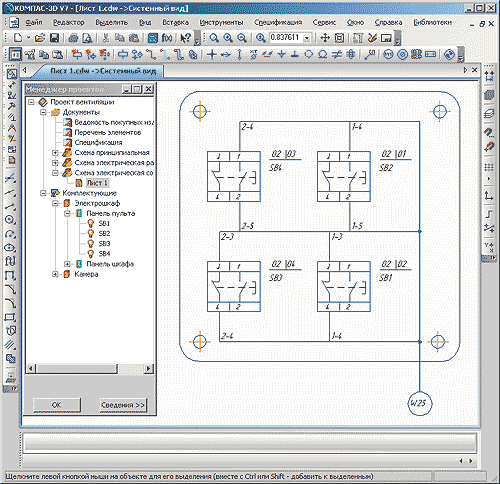 В ProfiCAD, как и в VariCAD существует возможность сохранить чертеж в виде изображения.
В ProfiCAD, как и в VariCAD существует возможность сохранить чертеж в виде изображения.
Вот вы и познакомились с основными программами для черчения на компьютере. Используя их, вы легко и быстро нарисуете чертеж для любых целей, будь то курсовая работа для института или проектная документация для строящегося здания.
Строительство – это сначала проектирование, а потом – работа на объекте. Составление проекта в ХХI веке – это не бумажная, а компьютерная работа, и для этого разработано очень много специальных программ. Для объектов минимальной сложности может использоваться простая программа, для многоэтажных или многофункциональных сооружений существуют программы посложнее, но все они довольно быстро осваиваются даже начинающими проектировщиками. Это т.н. программы САПР для работы с чертежами (системы автоматизированного проектирования). Безусловными лидерами можно назвать программы для создания чертежей AutoCAD, Компас-3D, NanoCAD и 3-D Max из-за их доступности и многофункциональности.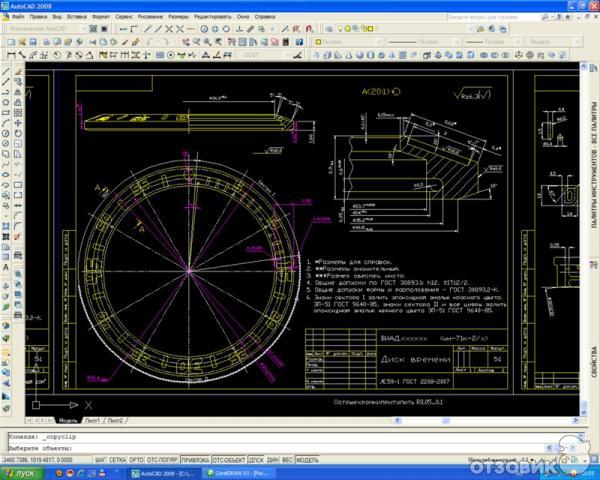 Что умеет каждая их этих программ, рассмотрим ниже:
Что умеет каждая их этих программ, рассмотрим ниже:
Программный комплекс для ПК Autodesk AutoCAD
Простая программа для чертежей, но ее возможности можно увеличить за счет установки дополнительных модулей (плагинов). Работает в 2-D и 3-D измерении пространственных параметров, то есть, может создавать плоский рисунок или объемное изображение.
AutoCAD — программа для создания чертежей промышленной степени сложности. Софт может делать визуализацию схем и чертежей и проводить рендеринг объектов, который позволяет максимально приблизить зрительное восприятие макета к реальному.
Возможности САПР AutoCAD в 2-D и 3-D пространствах – это работа с объектами любой степени сложности. Вывод и сохранение файлов в форматах DWG, DWF и DXF позволяет получить полную совместимость с аналогичным софтом.
Преимущества:
- Программа – на русском языке;
- Несколько десятков плагинов позволяют строить самые сложные объекты;
- Проект можно сохранить в облаке MEGA, Coogle Disk, OneDrive, Яндекс Диск, Mail.
Ru и т.д., распечатать на принтере или в 3-D;
- Интеграция в разные форматы;
- Устанавливается на все ОС на компьютере любого поколения, если он имеет подходящие технические характеристики (объем ОЗУ, параметры видеокарты, частота, разрядность).
Недостатки:
Программа платная.
Программа КОМПАС
Возможности программы для черчения широкие – она может работать со всеми форматами изображений. Наличие графического, визуального и текстового редактора. Программа для рисования может использоваться дома или в проектном бюро, с ее помощью легко реализуются и визуализируются строительные проекты. Обновление возможностей и исправление ошибок в программе происходит автоматически.
Преимущества:
- Простой софт для чертежей и схем позволяет освоить его даже начинающим чертежникам;
- Объемная база типовых проектов и заготовок объектов, большое количество схем, чертежей, деталей, конструкций и проектов;
- База плагинов и дополнительных инструментов для построения простых и сложных объектов;
- Меню на русском языке;
- Триал-версия для обучения персонала.
Недостатки:
Софт платный, а в триал-версии возможности ограничены.
Программа намного проще, чем «AutoCAD» и «Компас», но для работы дома имеет обширный функционал, способный создавать качественные чертежи на ПК. Из-за простоты освоения программу часто используют, как обучающую. Вся графика соответствует САПР стандартам для 2-D проектирования, софт может проставлять размер и совместим с форматами DWG и DXF, что расширяет его возможности.
Преимущества:
- Платная версия стоит меньше, чем «AutoCAD» и «Компас»;
- API позволяет внедрять свои приложения и сервисы;
- Бесплатная версия, но с ограниченным функционалом.
Недостатки:
Не работает в 3-D, нет функции рендеринга.
При составлении простых чертежей, графиков или эскизов программа незаменима, но для разработки сложных объектов не годится, тем более, что трехмерную модель создать с ее помощью не получится.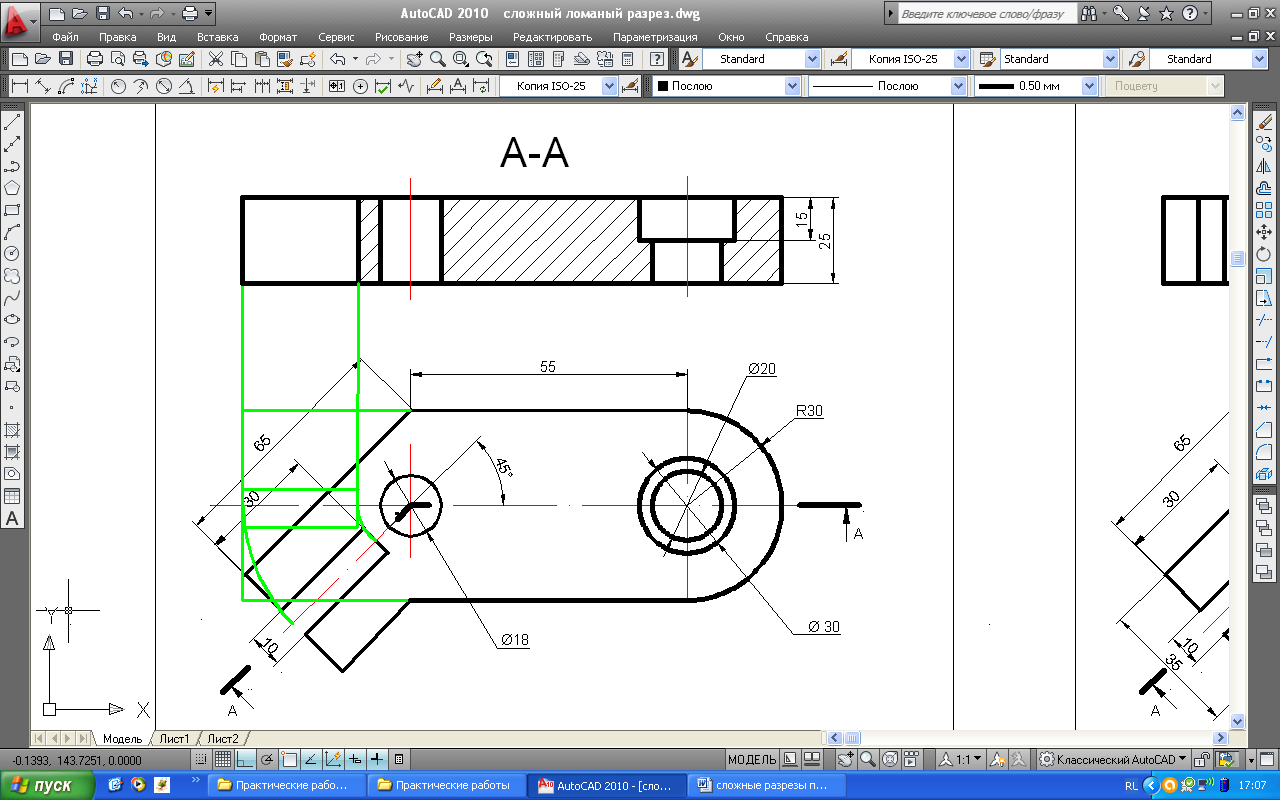 Хороший софт для обучения, персонального пользования и выполнения простейших домашних заготовок.
Хороший софт для обучения, персонального пользования и выполнения простейших домашних заготовок.
3-D MAX
Сама распространенная программа у всех чертежников. Наверное, все ее возможности не знают и сами разработчики. Сотни плагинов позволяют создавать объекты любой сложности и вложенности, визуализировать их в 3-D или 2-D пространстве, есть функция создания объемного панорамного видео, где объект можно вращать мышкой в любом направлении и в любой плоскости. 3-D MAX – программа бесплатная, но ее функционал значительно шире, чем у платных «AutoCAD», «NanoCAD» и «Компас» за счет бесплатных же плагинов и объемной базы заготовок моделей любой сложности и направленности.
Преимущества:
- Autodesk 3-D MAX — программа бесплатная и бессрочная;
- Как продолжение основной версии, разработаны облегченные версии 3-D MAX, при работе с которыми не «тормозят» и не «зависают» даже самые старые компьютеры;
- В 3-D MAX предусмотрена возможность создания анимированных сцен, например, можно создавать те же компьютерные мультфильмы.
Недостатки:
Программа сложна в обучении, и даже небольшой перерыв в работе снижает уровень подготовки, так как софт постоянно обновляется и совершенствуется.
Программа распространяется бесплатно, а в ОС Windows 10 она уже установлена по умолчанию, и освоить ее возможности можно довольно быстро даже без обучающих уроков. Интуитивно понятный интерфейс рассчитан на отсутствие навыков в работе с аналогичным софтом. Несложные чертежи, простые рисунки и эскизы – это то, что может предложить 3-D Builder.
Преимущества:
- Бесплатный доступ ко всему функционалу;
- Работа с библиотеками готовых проектов и заготовок;
- Взаимодействие с облачными хранилищами.
Недостатки:
На 3-D Builder невозможно разработать мало-мальский сложный проект, поэтому ее использование ограничивается домашней необходимостью.
Paint
Это самое распространенное ПО, базовая версия которого установлена в каждом компьютере, начиная с самых старых ОС.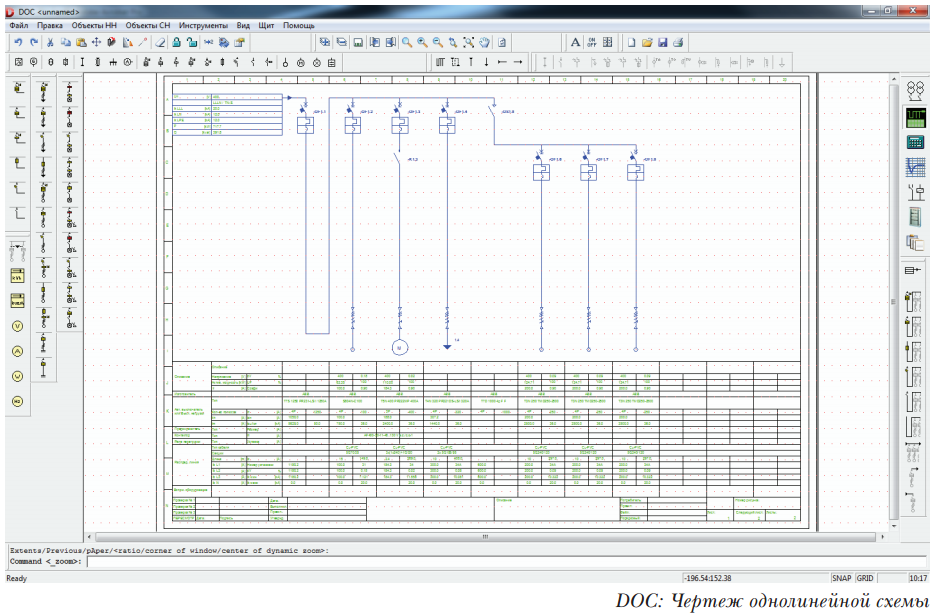 Тем не менее, рисовать простые чертежи, схемы, планы объектов и участков, делать рисунки или эскизы чертежей в ней можно, и обучиться работе в Paint можно за несколько минут. Заготовки, которые хранятся в библиотеке компьютера, значительно облегчают начало работы без навыков и базовых знаний.
Тем не менее, рисовать простые чертежи, схемы, планы объектов и участков, делать рисунки или эскизы чертежей в ней можно, и обучиться работе в Paint можно за несколько минут. Заготовки, которые хранятся в библиотеке компьютера, значительно облегчают начало работы без навыков и базовых знаний.
Paint
Предустановленный во всех версиях ОС Windows софт Paint имеет расширенные версии и дополнения для планшетов и даже смартфонов, позволяющие создавать рисунки стилосом или от руки.
Программа представляет собой мультиплатформенную систему автоматизированного создания проектов в 2D и 3D графике. VariCAD разрабатывался, как софт для проектирования в машиностроительной области, а также для черчения и расчетов механических узлов.
Интерфейс VariCAD разработан с учетом простой и быстрой разработки двух- или трехмерных моделей. Внедрены средства разработки трубопроводов и емкостей различного уровня сложности. Предусмотрено одностороннее конвертирование 3D макетов в 2D графику без обратного преобразования.
Выбор того или иного софта зависит только от степени сложности проекта и необходимости выполнять простое задание на сложной программе.
Мы все больше пользуемся компьютером и виртуальными инструментами. Вот уже и чертить на бумаге схемы не всегда хочется — долго, не всегда красиво и исправлять сложно. Кроме того, программа для рисования схем может выдать перечень необходимых элементов, смоделировать печатную плату, а некоторые могут даже просчитать результаты ее работы.
Бесплатные программы для создания схем
В сети имеется немало неплохих бесплатных программ для рисования электрических схем. Профессионалам их функционала может быть недостаточно, но для создания схемы электроснабжения дома или квартиры, их функций и операций хватит с головой. Не все они в равной мере удобны, есть сложные в освоении, но можно найти несколько бесплатных программ для рисования электросхем которыми сможет пользоваться любой, настолько в них простой и понятный интерфейс.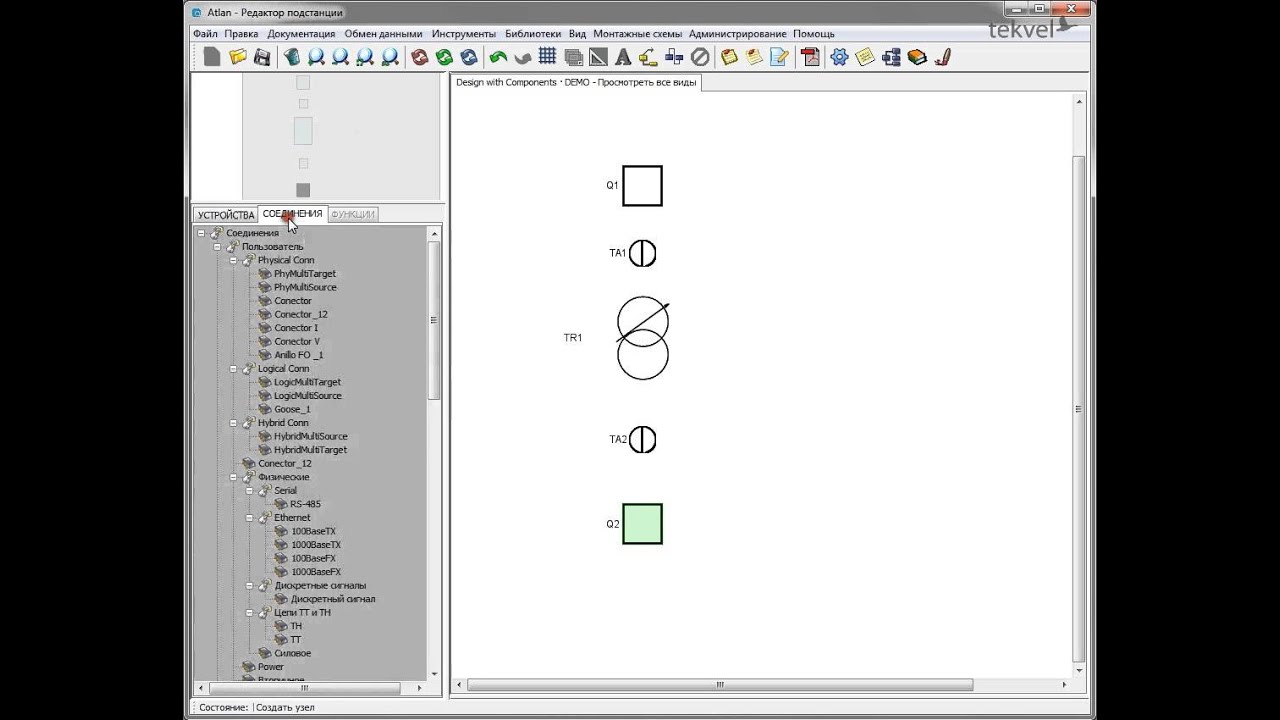
Самый простой вариант — использовать штатную программу Windows Paint, которая есть практически на любом компьютере. Но в этом случае вам придется все элементы прорисовывать самостоятельно. Специальная программа для рисования схем позволяет вставлять готовые элементы на нужные места, а потом соединять их при помощи линий связи. ОБ этих программах и поговорим дальше.
Бесплатная программа для рисования схем — не значит плохая. На данном фото работа с Fritzing
Программа для рисования схем QElectroTech есть на русском языке, причем русифицирована она полностью — меню, пояснения — на русском языке. Удобный и понятный интерфейс — иерархическое меню с возможными элементами и операциями в левой части экрана и несколько вкладок вверху. Есть также кнопки быстрого доступа для выполнения стандартных операций — сохранения, вывода на печать и т.п.
Имеется обширный перечень готовых элементов, есть возможность рисовать геометрические фигуры, вставлять текст, вносить изменения на определенном участке, изменять в каком-то отдельно взятом фрагменте направление, добавлять строки и столбцы. В общем, довольно удобна программа при помощи которой легко нарисовать схему электроснабжения, проставить наименование элементов и номиналы. Результат можно сохранить в нескольких форматах: JPG, PNG, BMP, SVG, импортировать данные (открыть в данной программе) можно в форматах QET и XML, экспортировать — в формате QET.
Недостаток этой программы для рисования схем — отсутствие видео на русском языке о том, как ей пользоваться, зато есть немалое количество уроков на других языках.
Графический редактор от Майкрософт — Visio
Для тех, кто имеет хоть небольшой опыт работы с продуктами Майкрософт, освоить работу в из графическом редакторе Visio (Визио) будет несложно. У данного продукта также есть полностью русифицированная версия, причем с хорошим уровнем перевода.
Данный продукт позволяет начертить схему в масштабе, что удобно для расчета количества необходимых проводов. Большая библиотека трафаретов с условными обозначениями, различных составляющих схемы, делает работу похожей на сборку конструктора: необходимо найти нужный элемент и поставить его на место. Так как к работе в программах данного типа многие привыкли, сложности поиск не представляет.
К положительным моментам можно отнести наличие приличного количества уроков по работе с этой программой для рисования схем, причем на русском языке.
Компас Электрик
Еще одна программа для рисования схем на компьютере — Компас Электрик. Это уже более серьезный продукт, который используют профессионалы. Имеется широкий функционал, позволяющий рисовать различные планы, блок-схемы, другие подобные рисунки. При переносе схемы в программу параллельно формируется спецификация и монтажная схема и све они выдаются на печать.
Для начала работы необходимо подгрузить библиотеку с элементами системы. При выборе схематичного изображения того или иного элемента будет «выскакивать» окно, в котором будет список подходящих деталей, взятый из библиотеки. Из данного списка выбирают подходящий элемент, после чего его схематичное изображение появляется в указанном месте схемы. В то же время автоматически проставляется соответствующее ГОСТу обозначение со сквозной нумерацией (цифры программа меняет сама). В то же время в спецификации появляются параметры (название, номер, номинал) выбранного элемента.
В общем, программа интересная и полезная для разработки схем устройств. Может применяться для создания схемы электропроводки в доме или квартире, но в этом случае ее функционал использован почти не будет. И еще один положительный момент: есть много видео-уроков работы с Компас-Электрик, так что освоить ее будет несложно.
Программа DipTrace — для рисования однолинейных схем и принципиальных
Эта программа полезна не только для рисования схем электроснабжения — тут все просто, так как нужна только схема. Более полезна она для разработки плат, так как имеет встроенную функцию преобразования имеющейся схемы в трассу для печатной платы.
Для начала работы, как и в многих других случаях, необходимо сначала подгрузить имеющиеся на вашем компьютере библиотеки с элементной базой. Для этого необходимо запустить приложение Schematic DT, после чего можно загрузить библиотеки. Их можно будет скачать на том же ресурсе, где будете брать программу.
После загрузки библиотеки можно приступать к рисованию схемы. Сначала можно «перетащить» нужные элементы из библиотек на рабочее поле, развернуть их (если понадобится), расставить и связать линиями связи. После того как схема готова, если необходимо, в меню выбираем строку «преобразовать в плату» и ждем некоторое время. На выходе будет готовая печатная плата с расположением элементов и дорожек. Также можно в 3D варианте посмотреть внешний вид готовой платы.
Бесплатная прога ProfiCAD для составления электросхем
Бесплатная программа для рисования схем ProfiCAD — один из лучших вариантов для домашнего мастера. Она проста в работе, не требует наличия на компьютере специальных библиотек — в ней уже есть коло 700 элементов. Если их недостаточно, можно легко пополнить базу. Требуемый элемент можно просто «перетащить» на поле, там развернуть в нужном направлении, установить.
Отрисовав схему, можно получить таблицу соединений, ведомость материалов, список проводов. Результаты можно получить в одном из четырех наиболее распространенных форматов: PNG, EMF, BMP, DXF. Приятная особенность этой программы — она имеет низкие аппаратные требования. Она нормально работает с системами от Windows 2000 и выше.
Есть у этого продукта только один недостаток — пока нет видео о работе с ней на русском языке. Но интерфейс настолько понятный, что разобраться можно и самому, или посмотреть один из «импортных» роликов чтобы понять механику работы.
Если вам придется часто работать с программой для рисования схем, стоит рассмотреть некоторые платные версии. Чем они лучше? У них более широкий функционал, иногда более обширные библиотеки и более продуманный интерфейс.
Простая и удобная sPlan
Если вам не очень хочется разбираться с тонкостями работы с многоуровневыми программм, присмотритесь к пролукту sPlan. Он имеет очень простое и понятное устройство, так что через час-полтора работы вы будете уже свободно ориентироваться.
Как обычно в таких программах, необходима библиотека элементов, после первого пуска их надо подгрузить перед началом работы. В дальнейшем, если не будете переносить библиотеку в другое место, настройка не нужна — старый путь к ней используется по умолчанию.
Если вам необходим элемент, которого нет в списке, его можно нарисовать, затем добавить в библиотеку. Также есть возможность вставлять посторонние изображения и сохранять их, при необходимости, в библиотеке.
Из других полезных и нужных функций — автонумерация, возможность изменения масштаба элемента при помощи вращения колесика мышки, линейки для более понятного масштабирования. В общем, приятная и полезная вещь.
Micro-Cap
Эта программа кроме построения схемы любого типа (аналогового, цифрового или смешанного) позволяет еще и проанализировать ее работу. Задаются исходные параметры и получаете выходные данные. То есть, можно моделировать работу схемы при различных условиях. Очень полезная возможность, потому, наверное, ее очень любят преподаватели, да и студенты.
В программе Micro-Cap есть встроенные библиотеки, которые можно пополнять при помощи специальной функции. При рисовании электрической схемы продукт в автоматическом режиме разрабатывает уравнения цепи, также проводит расчет в зависимости от проставленных номиналов. При изменении номинала, изменение выходных параметров происходит тут же.
Программа для черчения схем электроснабжения и не только — больше для симуляции их работы
Номиналы элементов могут быть постоянными или переменными, зависящими от различных факторов — температуры, времени, частоты, состояния некоторых элементов схемы и т.д. Все эти варианты просчитываются, результаты выдаются в удобном виде. Если есть в схеме детали, которые изменяют вид или состояние — светодиоды, реле — при симуляции работы, изменяют свои параметры и внешний вид благодаря анимации.
Программа для черчения и анализа схем Micro-Cap платная, в оригинале — англоязычная, но есть и русифицированная версия. Стоимость ее в профессиональном варианте — больше тысячи долларов. Хороша новость в том, что есть и бесплатная версия, как водится с урезанными возможностями (меньшая библиотека, не более 50 элементов в схеме, сниженная скорость работы). Для домашнего пользования вполне подойдет и такой вариант. Приятно еще что она нормально работает с любой системой Windows от Vista и 7 и выше.
Каждый, кто начинает строительство, перепланировку дома или квартиры сталкивается с проблемой визуализации своих идей для наглядного объяснения строительным бригадам «как должно быть». При желании и небольших пользовательских навыках ПК, это можно сделать и не прибегая к помощи архитектора или дизайнера, а именно при помощи программ для планировки и проектирования домов. Для того, что бы вы смогли без затруднений выбрать программу согласно своим потребностям и необходимым действиям в статье приведен обзор бесплатных программ для проектирования домов.
Программа предназначена для точного создания проекта и дизайна помещений. С ее помощью вы сможете , ванной, спальни, гостиной, кабинета и других функциональных помещений на основе специализированных библиотек элементов максимально приближенных к реальным формам и размерам или создать план квартиры, расставить мебель и предметы интерьера в заданном пространстве, получить количественную статистическую информацию по проекту. VisiCon рассчитана для людей не имеющих специальной технической подготовки.
CyberMotion 3D-Designer 13.0
CyberMotion 3D-Designer – пакет профессионального уровня для моделирования, создания анимации и рендеринга 3D моделей. Программа содержит большое количество шаблонов и подсказок, с помощью которых даже начинающий пользователь сможет создать комнату и заполнить ее мебелью.
Построение трехмерных изображений в этой программе выполняется при помощи трех чертежей: вид сверху, сбоку и спереди.
Облегчает работу с программой удобный пользовательский интерфейс и многочисленными объединенными в одну среду инструментами.
Программу CyberMotion 3D-Designer 14.0 можно скачать .
Home Plan Pro
Home Plan Pro – программа предназначенная для создания планов помещений. Среди своих инструментов имеет минимальный набор всех необходимых графических средств. При этом имеется довольно большое количество различных уже готовых деталей: мебель, крепления, окна, двери и др. Программа имеет встроенный факс и smtp-сервер.
Программу Home Plan Pro можно скачать .
The Ultimate Home Dream
При помощи программы The Ultimate Home Dream Home вы сможете создать трехмерный проект дома, его внутренний дизайн, продумать расположение мебели и ее внешний вид. Программа обладает понятным, интерактивным интерфейсом, поэтому она подойдёт всем пользователям без исключения.
У многих пользователей может возникнуть необходимость чертить онлайн. Это может какой-либо эскиз, схема, план или техническая иллюстрация, которые необходимо создать на ПК с помощью соответствующего инструментария. При этом на компьютере может не оказаться необходимых для этого программ, что побудит пользователя искать в сети онлайн ресурсы, способных помочь в создании нужного пользователю проекта. В данном материале я расскажу, как сделать чертёж онлайн, и какие сервисы нам в этом помогут.
Перейдём к непосредственному описанию сетевых сервисов онлайн. Замечу, что указанные сервисы для создания чертежей обладают довольно сжатым по сравнению с профессиональными программами функционалом, чего, впрочем, может быть достаточно для решения множества базовых задач.
Онлайн-редактор GLIFFY
Данный визуальный редактор GLIFFY обладает довольно широким инструментарием для создания чертежей и схематических изображений, включая множество шаблонов и схем для архитектурных проектов, блок-схем, сетевых диаграмм и других соответствующих целей.
Для работы с данным редактором перейдите на сайт cameralabs.org , при необходимости авторизуйтесь (доступна также авторизация через социальную сеть). После этого вам станет доступен экран редактирования, где вы сможете создать ваш чертёж.
Рабочий экран редактора «GLIFFY»
Слева расположены вкладки различных шаблонов (вы можете раскрыть вкладку, кликнув на ней), сверху – панель инструментов, а справа будет размещаться непосредственное поле для создания чертежа.
Для сохранения вашей работы нужно будет нажать вверху на «File» — «Сохранить» (или «Экспорт»).
Сервис draw.io
Англоязычный сервис draw.io поможет создать чертёж в режиме онлайн, начертав различные графики, схемы и диаграммы.
Для работы с данным сервисом перейдите на сайт draw.io. Ресурс спросит, куда сохранять созданные вами работы (выберите «Device» для сохранения на жёсткий диск).
Нажмите на «Create New Diagram» (создание новой диаграммы), выберите её имя, а также соответствующий шаблон для создания слева.
Нажмите на «Create New Diagram» для создания нового чертежа
Выберите пустую начальную диаграмму (Blanc Diagramm) или какой-либо из уже имеющихся шаблонов диаграмм (charts), инженерных схем (Engineering), блок-схем (Flowcharts), разметки (layout), карт (maps) и других видов шаблонов
После того, как вы выбрали шаблон, нажмите на «Create» (Создать).
Левая и центральная часть экрана редактирования сервиса «draw.io»
Для сохранения созданного чертежа нажмите на «File» — «Save as».
Сервис drawisland.com
Сервис drawisland.com – простой англоязычный сервис для черчения в Интернете. После перехода на него вас ждёт экран для создания чертежа с довольно ограниченным набором инструментов. Слева расположена панель инструментов, сверху вы можете выбрать размеры рисунка и повернуть его на 90 или 180 градусов, а справа доступ выбор диаметр инструмента для рисования, а также переключаться между слоями.
Рабочее окно «drawisland.com»
Для сохранения созданного вами рисунка на диск нажмите на кнопку «Save» слева.
Сервис knin.com.ua
Данный сервис предназначен для создания технического плана строительного объекта, который можно будет позже сохранить к себе на ПК. Как и большинство аналогичных сервисов, данный сервис обладает набором встроенных графических шаблонов, делающих процесс создания технического плана помещения практичным и удобным, позволяя легко нарисовать чертёж онлайн.
- Для начала работы с данным сервисом перейдите на сайт knin.com.ua .
- Укажите справа сверху размеры помещения, а затем нажмите на кнопку «Создать».
- Если будет необходимо добавить ещё помещение, тогда вновь укажите его размеры и нажмите на «Создать».
- После того, как все нужные помещения будут созданы, нажмите на «Продолжить».
- После этого вам справа станут доступны различные графические объекты – окна, стены, предметы интерьера и так далее, которые вы сможете помещать на ваш объект.
- Далее, как план объекта будет создан, вы сможете сохранить его на диск, нажав на кнопку «Сохранить» внизу.
Рабочее окно сервиса «knin.com.ua»
Сервис sketch.io
«Sketch.io» — ещё один простой англоязычный ресурс для построения простых чертежей, создания графических набросков и зарисовок. Функционал сервиса довольно прост, и подойдёт, в первую очередь новичкам в деле создания чертежей.
- Для работы с сервисом перейдите на сайт sketch.io .
- Справа размещена панель инструментов, с помощью которой можно выполнять все необходимые операции.
- После того, как рисунок будет создан, нажмите на кнопку «Export» (дискетка сверху), затем на «Save» — «Download».
Программы для черчения
Также при описании онлайн сервисов для создания эскиза проекта, нельзя обойти стороной и ряд популярных программ, созданных специально для таких целей. При этом большинство из них обладает платным характером, так как для решения профессиональных задач функционала бесплатных программ может быть недостаточно.
- «Autodesk AutoCAD » — одна из наиболее известных систем автоматизированного проектирования (САПР), предназначенных для создания различных видов чертежей, схем, графиков. Позволяет создавать 2Д и 3Д чертежи на высокопрофессиональном уровне, обладает богатым функционалом, отлично справляется с рендерингом 3Д-объектов, умеет работать с 3Д-принтером. Поддерживается работа с чертежами в формате DVG, DWF, DXF;
- «Аскон Компас » — это целый комплекс программных решений для осуществления черчения и диаграмм, довольно популярных на территории РФ. Данные решения поддерживают множество форматов электронных чертежей, обладают большой базой присоединяемых библиотек, при этом довольно просты и удобны в работе;
- «nanoCAD » — бесплатная программа для начинающих, включающая необходимый набор базовых инструментов для осуществления проектирования и создания чертежей. Программа направления на создание преимущественно 2Д-чертежей, поддерживает работу с DWG и DXF чертежами, достоинством программы является быстрый вывод объектов, работы с DirectX и так далее.
Заключение
В данном материале мной были рассмотрены несколько популярных сервисов, позволяющих реализовать черчение онлайн. Все они обладают довольно разным функционалом, в целом уступая своим профессиональным стационарным конкурентам (к примеру, «Autodesk AutoCAD»). Если же вы только пробуете свои силы в черчении, то рекомендую воспользоваться как перечисленными мной онлайн-сервисами, так и упомянутой бесплатной программой «nanoCAD» — описанные инструменты прекрасно подойдут для получения базовых навыков при создании нужных вам чертежей.
Программа для черчения технологических схем трубопроводов (газопроводов высокого и низкого давления)
Программа работает под AutoCAD версий 2007-2014 и BricsCAD 2013.
Система призвана автоматизировать следующие задачи:
- создание и редактирование технологических схем сетей газораспределения в AutoCAD и BricsCAD;
- установление взаимосвязи графических блоков технологических схем с Базой данных объектов сетей газораспределения;
- контроль полноты и актуальности информации об объектах на схеме и в Базе данных
После установки программа встраивается в AutoCAD и BricsCAD с появлением панелей меню для черчения технологических схем газораспределения.
Меню программы
Черчение схем происходит из меню. Можно чертить как протяженные объекты – газопроводы, так и точечные – оборудование на газопроводах. Так как программа предназначена для черчения технологических схем без привязки к местности, то длина трубопровода не считается. Но в ИнфоСАПР разрабатывались и такие проекты по другим темам, в которых велся расчет длин кабелей и труб на планах зданий.
Типы газопроводов высокого давления
Окно вставки кранов и задвижек
При вставке на чертеж каждому блоку присваивается уникальный идентификатор. В последствии по этому идентификатору производится связь с Базой данной объектов. У каждого объекта – трубопровода или точечного объекта (кран, задвижка и пр.) есть паспорт – описание, которое сохраняется в общей базе на сервере. Может быть использованы СУБД Oracle, Microsoft SQL, MySQL и пр. В данном проекте используется СУБД MySQL.
Паспорт оборудования в базе данных
Программа осуществляет двухстороннюю ассоциативность чертежа и Базы данных. Все изменения, независимо от того, куда они были внесены, синхронизируются в чертеже и в Базе.
Также реализовано несколько функций для:
- проверки уникальности объектов на схемах
- устранения непронумерованных объектов
- удобного и быстрого черчения технологических схем
Черчение схем в программе КОМПАС-3D
1. Черчение схем в программе КОМПАС-3D
КОМПАС-3D — система трехмерного проектирования, ставшаястандартом для тысяч предприятий, благодаря сочетанию
простоты освоения и легкости работы с мощными
функциональными возможностями твердотельного и
поверхностного моделирования..
КОМПАС-3D обеспечивает поддержку наиболее
распространенных форматов 3D-моделей (STEP, ACIS, IGES, DWG,
DXF), что позволяет организовывать эффективный обмен данными
со смежными организациями и заказчиками, использующими
любые CAD / CAM / CAE-системы в работе.
2. Часть 1. Запуск и настройка программы.
• После того как установили программу, запустим ее, выйдет окноприветствия, а затем следующее окно, где нам нужно будет выбрать
тип документа, в котором и будем работать:
• Выбираем создать “Чертеж”, откроется документ по
умолчанию формата А4.
• Если схема, которую Вы будете рисовать объемная, то
лучше поменять формат листа, скажем на А3 и лист
расположить горизонтально. Для этого идем в меню
СЕРВИС -> МЕНЕДЖЕР ДОКУМЕНТА, меняем настройки,
затем сохраняем и закрываем окошко.
5. Для комфортной работы, советую проделать еще следующие настройки, заходим в меню СЕРВИС -> ПАРАМЕТРЫ -> ТЕКУЩЕЕ ОКНО -> ЛИНЕЙКА ПРОКРУТКИ. Ст
Для комфортной работы, советую проделать еще следующиенастройки, заходим в меню СЕРВИС -> ПАРАМЕТРЫ ->
ТЕКУЩЕЕ ОКНО -> ЛИНЕЙКА ПРОКРУТКИ. Ставим галочки на
горизонтальной и вертикальной линейках:
6. Заходим в менеджер библиотек. В списке библиотек внизу программы появится новая библиотека, ставим галочку на ней и открываем эту библиоте
Заходим в менеджер библиотек. В списке библиотек внизупрограммы появится новая библиотека, ставим галочку на
ней и открываем эту библиотеку, при запуске библиотеки
выйдет сообщение, не читая ее нажимаем ОК.
7. Выйдет вот такое окошко, где мы и будет выбирать нужные нам радиодетали: резисторы, конденсаторы, диоды и пр. Это окошко не закрываем, можно
Выйдет вот такое окошко, где мы и будет выбирать нужныенам радиодетали: резисторы, конденсаторы, диоды и пр. Это
окошко не закрываем, можно просто свернуть.
На этом настройка и подготовка программы к работе
завершены, теперь можно приступать к рисованию схемы.
8. Часть 2. Рисование схемы.
• Итак, готовое для работы окно программы должновыглядеть следующим образом:
9. Давайте нарисуем схему простого блока питания, начнем с трансформатора, в библиотеке выбираем нужный нам элемент, а именно трансформатор (
Давайте нарисуем схему простого блока питания, начнем странсформатора, в библиотеке выбираем нужный нам
элемент, а именно трансформатор (магнитоэлектрический),
далее кликаем появившимся символом на лист, чтобы
закрепить его. Масштабировать (увеличивать или уменьшать
размер) лист можно колесиком мышки, отменить действие
можно кнопкой ESC на клавиатуре. Чтобы удалить
закрепленный элемент с листа, просто кликаем на него и
нажимаем на клавиатуре кнопку Delete.
10. Далее, нам нужно нарисовать диодный мост, и соединить его с трансформатором, закрываем окошко библиотеки с трансформаторами, т.к. оно нам бо
Далее, нам нужно нарисовать диодный мост, и соединитьего с трансформатором, закрываем окошко библиотеки с
трансформаторами, т.к. оно нам больше не понадобится, и
кликаем в библиотеке на символ диода, в списке диодов
выбираем диодный мост. Кстати, когда мы выбираем
элемент, над элементом появляется еще одно окошко
(Параметры отрисовки), где можно выбранный элемент
поворачивать, зеркалить и т.д.
11. После того как закрепили диодный мост, нам нужно соединить его с трансформатором, для этого с левой стороны программы нажимаем на символ г
После того как закрепили диодный мост, нам нужносоединить его с трансформатором, для этого с левой стороны
программы нажимаем на символ геометрия (кружочек с
треугольником), находится на самом верху, и ниже
выбираем символ отрезок . Соединяем от точки к точке,
должно получиться нечто подобное:
12. После, в окошке с библиотекой выбираем конденсатор электролитический полярный, поворачиваем его нужным образом и закрепляем на листе. Зат
После, в окошке с библиотекой выбираем конденсаторэлектролитический полярный, поворачиваем его нужным
образом и закрепляем на листе. Затем соединяем эти
элементы линиями, для этого снова нажимаем на кнопку
ОТРЕЗОК. Чтобы точнее состыковывать две линии между
собой, масштаб лучше увеличить, кстати, закрепленную на
листе линию можно удлинять и укорачивать
13. У большинства элементов из библиотеки вывода короткие, их нужно удлинять с помощью кнопки ОТРЕЗОК. Элементы из библиотеки можно разрушать
У большинства элементов из библиотеки вывода короткие,их нужно удлинять с помощью кнопки ОТРЕЗОК. Элементы из
библиотеки можно разрушать и объединять в макроэлемент,
то есть группировать. После того как закрепили конденсатор,
и соединили все элементы между собой линиями, можно
нарисовать соединители, а к трансформатору,
последовательно одной из первичных обмоток, можно
нарисовать предохранитель, а после соединительную вилку.
14. Что касается соединительных линий, тип линии можно выбирать в нижней части программы, естественно при нажатой кнопке ОТРЕЗОК.
15. Выбираем пунктирную линию и дорисовываем вилку после трансформатора, должно получится что то на подобии:
16. После того как нарисовали схему, можно приступить к узлам соединения, это такие круглые точки, на местах соединения элементов. В библиотеке
нажимаем на элемент КОРПУС –ЗАЗЕМЛЕНИЕ. СОЕДИНЕНИЯ -> УЗЕЛ СОЕДИНЕНИЯ.
И приступаем к расставлению
точек, точки в этой схеме нам
нужно поставить только на
выводах конденсатора.
17. Ну вот и все, наша схема почти готова, только вот чего то не хватает, все верно – надписей! Чтобы писать слова и обозначения на схеме, находим
Ну вот и все, наша схема почти готова, только вот чего то нехватает, все верно – надписей! Чтобы писать слова и
обозначения на схеме, находим слева в столбике кнопку
ОБОЗНАЧЕНИЯ , она обычно третья сверху и нажимаем на
нее, чуть ниже в этом же столбике обновятся кнопки,
находим там кнопку с рисунком Т , после того как нажали на
кнопку Т, кликаем на лист, и пишем текст. После закрепления
все символы, в том числе и текст легко перетаскивается в
любое место.
Шрифт меняется в нижней части программы при нажатой
кнопке Т (ввод текста).
18. Схема готова
Чертежи и схемы в Visio
Чертежи и схемы.
Чертежи и схемы, являются неотъемлемой частью документации технических объектов.
Любые работы, такие как, конструирование, изготовление, ремонт или обслуживание, начинаются с чертежей и схем.
К примеру, отсутствие документации на электротехническое устройство средней сложности, может увеличить его ремонт (а значит и стоимость работ) в несколько раз; а для сложного устройства, ремонт может стать невозможным.
В основном, для построения технических чертежей и схем, используются условные графические обозначения составных частей устройства (установки, объекта и т.д.) и линий соединения (связи) между ними.
Графические параметры (вид, цвет, толщина линий, буквенно-цифровые обозначения, размеры) условных обозначений и линий соединения (связи) нормированы и определены соответствующими стандартами.
Visio для технических чертежей и схем.
Для построения технических чертежей и схем, существует немало специализированного ПО, но для технического персонала организаций, программа Microsoft Visio является самой популярной.
Популярность, программа Visio, завоевала благодаря простоте использования и универсальности.
Для работы с Visio не требуется специальная подготовка, а универсальность, позволяет использовать программу для:
- построения схем электрических, технологических, инженерных;
- составления схем компоновки щитов и монтажных схем;
- составление планов зданий и сооружений, а так же схем расположения оборудования и схем технологических разводок на плане;
- черчение планов местности и схем технических коммуникаций на них;
- черчение деталей и заготовок;
- построения диаграмм, графиков и схем технологических процессов;
- составление и оформление текстовой документации.
Построение чертежей и схем, в программе Visio, процесс предельно простой и понятый:
выбираем в трафаретах необходимую фигуру – условное обозначение составной части схемы или чертеж аппарата, (оборудования) и перемещаем на схему (план).
В состав Visio, как и в другие редакторы схем, входит минимальный набор трафаретов, с фигурами для схем, планов чертежей. Для полноценной работы, их недостаточно и включены они в программу для демонстрации её возможностей.
Разработка и черчение дополнительных, необходимых для конкретных чертежей и схем трафаретов, возлагается на технических специалистов в своей области.
Трафареты Visio.
Разработка и черчение фигур – составных частей чертежей и схем, для трафаретов Visio, является наиболее трудоемким и длительным процессом, а так же, требует фундаментального знания программы Visio.
В него входит:
- изучение и анализ стандартов, а так же технической документации на аппараты и оборудование
- черчение фигур и их оптимизация для удобного и быстрого построения чертежей и схем
- внедрение в фигуры дополнительных функций и элементов автоматизации для повышения производительности построения чертежей и схем
К примеру: на разработку наиболее функциональной, из представленных на этом сайте библиотеки трафаретов для черчения электрических схем «Электроавтоматика ПРО», было затрачено около 1 года и 8 месяцев.
Использование для создания чертежей и схем в программе Visio готовых трафаретов условных обозначений, позволит значительно сэкономить затраты и время.
Как составить чертеж на компьютере: программы и основы работы с ними
Как нарисовать схему на компьютере
31 Март 2013 Людмила Главная страница » Word Просмотров: 5572
Как нарисовать схемы в Word 2003? Для того, что бы рисовать схемы в Word, вам понадобиться только ваша фантазия, желание, и сама программа – текстовый редактор, который входит в пакет офисных программ от Microsoft.
Попробовав один раз, вы уже сможете создавать любые схемы и небольшие топографические схемы. В дальнейшем я научу вас делать и это.
Вы увидите, что в хороших руках из текстового редактора и цветного принтера можно сделать целую мини-типографию.
Как нарисовать схемы в WordПрежде чем создавать схемы в Word неплохо было бы научиться изменять цвет страницы, создавать красивые рамки, и пользоваться WordArt.
Откройте новый документ: — Пуск – Программы – Microsoft Office — Microsoft Office Word . Внизу на панели – Рисование – выбираем иконку – Прямоугольник .
Если у вас нет этой панели, то зайдите в меню – Вид – Панели инструментов – и выберите – Рисование.
Кликните в любом месте вновь созданного поля. Поле примет вот такой вид.
Обратите внимание
Этот квадратик в центре можете вырезать (щелкните на нем правой кнопкой мыши и в выпадающем меню выберите – Вырезать -). Выделите прямоугольник, в котором мы будем рисовать. На панели – Рисование – откройте – Автофигуры – Основные фигуры – Куб – и кликнете мышкой на поле выделенного прямоугольника.
У вас должна получиться, вот такая картинка.
Вы можете перемещать и изменять размер этого куба. Для этого кликните по этому кубику, чтобы выделить его.
Если при наведении мышкой на этот кубик курсор принимает вид крестика со стрелочками на концах, значит, этот предмет можно переместить.
Кликните по новой фигуре правой кнопкой мыши и в выпадающем меню выберите пункт – Копировать.
Потом кликните правой кнопкой мыши на свободном поле рядом с фигурой и выберите – Вставить. Проделайте этот трюк дважды.
Уже готовые необходимые вам фигуры можно выбрать из панели — Рисование – Автофигуры – Другие автофигуры.
Должно получиться вот так.
Теперь перетащите эти фигуры как у меня.
Следующую фигуру попробуйте сделать сами (опять же методом копирования).
Теперь подпишем наши рисунки. Для этого выделите рамку с рисунками (кликните на свободном от рисунков месте, чтобы появилась рамочка) и выберите на панели Рисование иконку Надпись.
Теперь кликните мышкой на свободном поле рамочки. Должно получиться вот так.
У нас появилась новая маленькая рамочка с курсором. В ней мы и будем писать. Размер этой рамочки также можно изменять.
Важно
Создайте методом копирования такие же надписи как у меня и переместите их по местам.
Вот тут вам придётся набраться терпения и потренироваться. Наводите курсор в виде крестика на то место откуда собираетесь вести линию и щелкаете не отпуская левой кнопки мыши, тянете линию до того места куда вам нужно и только тогда отпускаете кнопку мыши.
Если не получилось, то отмените ваше действие и опять выберите соединительную линию и начните сначала. Каждую новую линию необходимо заново выбирать на панели – Рисование.
Линии можно изменять, потянув за желтые ромбики на них.
Теперь сделаем симпатичный фон нашему рисунку. Для этого опять выделяем наш «холст» и выбираем всё на той же панели иконку – Цвет заливки.
Выбрав необходимый цвет, щелкните по иконке ещё раз и второй щелчок сделайте уже на свободном поле «холста». Или сначала щелкните по «холсту», а потом по иконке заливки.
Вот, что у нас получилось.
Теперь аккуратно щелкните правой кнопкой мыши на каком-нибудь выделенном элементе (например, на иконке монитора) и выберите – Группировка – Группировать.
Потренируйтесь немного и вы запросто сможете быстро и легко создавать любые схемы в Word.
Примечание
С уважением, Людмила
Источник:
Как сделать схему в ворде
Работа в текстовом редакторе Microsoft Word не обходится без использования таблиц, рисунков, диаграмм, схем и даже чертежей. В этом уроке мы рассмотрим, как сделать схему в ворде, чертеж и т.п. Давайте вместе с вами создадим такую схему.
В ворде возможно использование готовых фигур, к примеру, линий, окружностей, квадратов, прямоугольников и т.д. В нашем случае мы будем использовать прямоугольник и линии, ничего больше. Прямоугольники для нашей схемы мы не будем делать большими и перегружать чрезмерным оформлением. Если у вас есть вопросы, оставляйте комментарии, ведь у многих проблемы с тем как в ворде сделать что-либо.
Последовательность создания схемы в ворде
Чтобы выбрать нужный элемент и построить из него часть схемы, перейдите во вкладку “вставка” – третья колонка (иллюстрации) отвечает за рисунки, диаграммы, фигуры и другое. Откройте “фигуры” и выберите подходящий элемент. Выбрав его, переместите курсор в рабочую зону, нажмите левую кнопку мыши и потяните ее в нужном направлении.
Для схем можно выбирать различное оформление. В них можно менять заливку, толщину границ и др.
Следует отметить, что нарисовав определенный элемент, можно просто его копировать, чтобы все было одинакового размера.
- чертим один прямоугольник;
- создаем нужное оформление, как это показано на фото вверху;
- наводим на него курсор, нажимаем левую кнопку мыши, тем самым, выделяем;
- жмем Ctrl и тянем прямоугольник вправо, отпускаем Ctrl и жмем Shift, чтобы прямоугольник перемещался горизонтально.
- когда верхний ряд сформирован, удерживая Shift выделяем все прямоугольники, отпускаем Shift, нажимаем Ctrl, тянем мышку вниз, отпускаем Ctrl и опять нажимаем Shift, чтобы прямоугольники опускались строго вертикально.
- собственно это все.
Источник: https://novpedkolledg2.ru/sovety/kak-narisovat-shemu-na-kompyutere.html
Как на компьютере делать чертежи
Черчение всегда было довольно трудоемкой дисциплиной в подготовке инженеров. В наше время необходимо не только разбираться в построении чертежей на бумаге, но и ориентироваться в том, как работают основные профильные компьютерные программы.
В Сети можно найти довольно много специального ПО, которое помогает создавать качественные чертежи.
Тем не менее, для того, чтобы ориентироваться в работе таких программ, необходимо разбираться и в классическом черчении. Сейчас есть программы, которые и создают, и сразу распечатывают чертежи.
Тем не менее, самостоятельно уметь создать собственный чертеж тоже нужно, как и сделать чертеж онлайн.
Компьютерное черчение – преимущества
Опытный инженер сразу оценит все качества современных проектов для черчения.
Преимущества такого ПО:
- Самая простая чертежная программа дает возможность создавать чертежи любого уровня трудности;
- Готовый проверенный проект можно сразу распечатать;
- Новейшие версии поддерживают возможность 3D моделирования;
- Можно подобрать программы, поддерживающие решение специфических задач.
- Специальное ПО избавляет проектировщиков от объемной выматывающей работы. Вот почему такие программы – обязательны для усвоения при подготовке инженеров.
- Самый простой вариант, как на компьютере делать чертежи
Рекомендуем «САПР AutoCAD», эта программа легко подойдет для большинства проектов. В ее последних версиях ввели и возможность работать в 3D.
Обычно, создавая чертежи, можно выбирать для себя одну программу из нескольких. «AutoCAD» довольно известна, с ней можно выполнять проекты разного уровня сложности.
В ней предусмотрели и возможность сразу распечатать готовый чертеж.
Достоинств у нее масса, однако иногда, для выполнения ряда специфических задач, нужно подбирать для работы более специализированное ПО.
Какие еще есть программы для черчения на компьютере?
Как на компьютере делать чертежи
Знакомимся – «SolidWorks» Самым подходящим вариантом для профессионального чертежника считается все же программа «SolidWorks». С ней Вы справитесь с самым сложным проектированием. Опытный инженер решит задачу и с другим ПО, однако для работы чаще рекомендуют именно эту программу.
Чем хороша эта программа:
С ней можно строить твердотельные модели 3D, работая со всеми узлами и деталями будущей конструкции; Здесь можно сделать чертеж из готового объемного компонента; Изменяя узловую компоновку или характеристики деталей, Вы автоматически получаете подгонку остальных компонентов под новые стандарты; При этом никаких дополнительных изменений проводить не надо.
Если Вам придется скачать программу для черчения чертежей, помните, что две описанные программы – среди лидеров запросов специального ПО для черчения.
Специфические задачи Как сделать чертеж на компьютере, если нужно построить чертеж яхты? Здесь однозначно нужно будет искать специальные проекты, которые пригодятся для такой работы. Возможностей универсальных программ здесь будет недостаточно. Ищите программы, специально придуманные для такого проектирования.
Замечательно помогают построить нужный чертеж «AutoShip», «CARENE», «AutoYacht». Они дают возможность просчитывать при этом специфические судостроительные характеристики – конечно, в универсальных программах об этом речь не идет.
Все это ПО легко находится в Интернете, оно подходит для любого конструктора, так как такие программы очень просты для освоения.
Просмотры: (2462)
Источник: https://www.hostcomp.ru/kak-na-kompyutere-delat-chertezhi.html
Черчение на компьютере
Продолжим разговор о том, как из игрушки превратить ваш компьютер в средство для добывания денег. Я не стану рассказывать вам о том, как, имея 10-20 тысяч у.е., при помощи mail.ru или mail.kz, организовать банковское дело и иметь на этом 10-20 процентов годовых. Не стану также рассказывать о безрисковых ставках и вилках.
Для этого нужны деньги и деньги хорошие. Поговорим о более доступных способах заработка, приносящих неплохой результат и не требующих стартового капитала. А для этого надо поменьше сидеть в инете и получше исследовать место, где вы проживаете. От вашей внимательности и сообразительности будет зависеть, найдёте вы свою нишу или нет.
И если у вас появятся некоторые соображения о заработке, не торопитесь давать обьявление в газету в поиске потенциальных заказчиков. Сначала немного раскрутитесь, а уж потом афишируйте источник доходов.
Помните, что не вы один обладатель компьютера, у других они тоже есть. И если, лет семь назад, реклама принесла бы вам успех, то сегодня скорее лишит вас возможности заработка или части клиентов.
Совет
Поэтому, прежде чем сделать какой-то шаг, нужно хорошенько взвесить, стоит ли это делать.
Регистрация в налоговой даёт такие же результаты, что и реклама. Там тоже сидят люди-человеки, у которых есть родственники, друзья, желающие заработать. Также “менты & братки Corp.”, черпающие свои знания всё в той же налоговой. И всей этой своре малоимущих хочется пить, жрать и загорать на Канарах. Так что, преждевременная засветка ни к чему.
Быть честным и глупым в настоящее время могут только состоятельные, а для тех, кому пачки денег не жгут ляжки, приходится жить по несколько иным правилам. Как говорили древние, войдя в Рим, поступай как римлянин. В смысле, с волками жить.
Я думаю, что из названия статьи понятна сама идея. Но вот, как и где её реализовать, вопрос куда более интересный. Попытаюсь раскрыть тему на своём опыте, которому уже более двух лет.
Мне надо было получить (забрать) загранпаспорт. Сходил в наше УВД, там посмотрели мою домовую книгу и сказали, что план на дом не прошёл перерегистрацию в БТИ, поэтому документ недействителен и получение паспорта откладывается.
Пошел в БТИ. Прихожу… Сидят четыре особи, женского пола. Морды злые, как у овчарок. Спрашиваю: «Как можно обновить план дома?» Отвечают: «Никак». Вот те и хрен, не болит, а красный. Начинаю интересоваться причиной.
Оказывается, им пришел приказ сверху — перейти на компьютерное оформление документации. До этого они рисовали планы обыкновенными цветными шариковыми авторучками и неплохо жили, а тут такое несчастие… И на всю техническую революцию прислали сто дискет. Компьютер у них был еще до этого.
Они на нём играли в пасьянсы и использовали как пишущую машинку.
Одна из них пробовала пригласить своего сына-старшеклассника. Он нарисовал в пайнте, но на одну дискету влез всего один план. Попробовали обратиться в комп.услуги, но там только ксерокс и секретариат. Чертежи и эскизы не делают.
Обратите внимание
И вот теперь они, горемычные, сидят и ждут увольнения. При этом рассуждают, что на их место придут более молодые, с более раздвинутыми ногами, а переход на новые формы — всего лишь предлог для их увольнения. И как оказалось позже, они были правы.
Но тогда мне нужен был паспорт.
Я намекнул им, что могу сам нарисовать план на компьютере, а за срочность я им десять планов нарисую. Они согласились и поставили мне бесплатно печать, что план обновлён.
Я за полдня нарисовал им в Ворде десять планов, в масштабе, в цвете, всё как положено. И отнес им дискету и предложил рассмотреть вопрос о дальнейшем сотрудничестве.
Особое восхищение у них вызвало то, что дискета была заполнена менее, чем на половину.
В УВД через два дня выдали загранпаспорт, а через неделю я уже пил пиво в Гамбурге и мысленно рисовал себе, как я наварюсь на этом деле и какую цену брать за один план.
Подкупало то, что не нужно было ничего печатать на цветном принтере, а, стало быть, расходы нулевые и цену можно не задирать. Цена в сто тенге (0.
73$), без всяких распечаток, была реальной, секретариат у нас стоит 50 тг (0.36$) за страницу.
Прикидываем количество работниц и их доходы. Отнимаем у них премию в свою пользу. Получаем примерно сто двадцать баксов в месяц. Уже что-то ощутимое для нашей местности. Вопрос, согласятся или нет, не стоИт. Куда они денутся с подводной лодки? Лучше пожертвовать премией, чем потерять всё. Выхода у них всё равно нет. А значит, деньги ваши — будут наши.
Важно
Учитывая, что план на дом менять надо каждые несколько лет, к этому заработку можно уже относиться серьёзно. Всего-то и нужно нарисовать пять, шесть планов в день. Работы не больше, чем на три часа, даже ленивому.
Погода в Фатерлянде была плохая, и я покинул Гамбург на неделю раньше, чем планировал. Приехал домой, отдохнул, и пошел в БТИ, узнать, созрели они или нет. К моему разочарованию, там уже сидели новые работницы, молодые, длинноногие и политически грамотные.
А девушек моей мечты, образца 13 года, не было. В компьютере уже стоял винамп и из него изрыгалась музыка. Как в кузнечно-прессовом цехе. В моих услугах уже никто не нуждался, форму Ф-1 им присылала типография, а авторучки были заменены на рейсфедеры и цветную тушь.
И никакая электронная база данных была уже не нужна.
Поинтересовавшись, куда подевались прежние работницы (номенклатура не тонет), я ушел домой. Я думал, что извлечение доходов таким способом было для меня утеряно, раз и навсегда.
Но не тут то было. Не прошло и недели, как ко мне пришла Джоконда сталинских времен, одна из тех, что прежде работали в БТИ. И так это вежливо спрашивает, не смогу ли я сделать ей на дискету чертежи, и протягивает мне шесть листов чертежей. Отчего не смочь. Мы всё смогём. Особливо, ежели выпьем, то нам нет преград, ни в море, ни на суше.
Пролистал я чертежи. План эвакуации при пожаре, схема электропроводки однолинейная, схема отопления, схема водопровода, схема канализации и ещё что-то. Поговорили о цене. Сто тенге (0.73$) за схему её устраивало, тем более что деньги платил её новый начальник. Видать, что-то и ей перепадало, потому что лицо было жизнерадостным.
На следующий день она забрала свою дискету и чертежи. И тут пошло, поехало. Недели две я работал не спеша, а потом как Бобик.
Оказывается, среди наших начальников установилась мода на наличие в компьютере всех сведений о своих коммуникациях. И они между собой соревнуются, кто из них более респектабельный.
Совет
Я и не подозревал, что у нас такое количество начальников и небедных коммерсантов. Погоня за этим видом оформления такая же, как и на иномарки.
Через полгода пришлось легализоваться. Налоговая просекла, и чтобы избежать осложнений, пришлось родственнику шефа налоговой инспекции сделать пакет бесплатно.
Уже и конкуренты у меня появились. Но я не паникую, у меня есть еще рынок в нашем телекоме и водоканале. И хотя там схемы сложнее, зато и цену дают больше. Там сейчас тоже вся информация с бумаг загоняется в компьютеры и специалисты не справляются с объёмами, поэтому прибегают к способу нарисовать на стороне за свой счёт (чтобы не потерять рабочее место).
Этот бизнес реально работает и приносит мне 120-170 баксов в месяц. БОльшую сумму заработать я не пытался. Потому что будет трудно.
Вы спросите, почему я черчу в Ворде, а не в Визио или Кореле. Потому, что не у всех клиентов есть эти программы.
Создав в Ворде страницу с шаблонами тех или иных элементов и шаблонами надписей, без заливки и граничных линий, можно работать почти как в Визио. Сетка есть, шаг сетки настраивается, линейка тоже есть.
Так что чертить можно и в масштабе и без него. Главное — простота, почти как в Пайнте, и, как следствие, производтельность и доходы.
Источник: http://xn--80aaceo5a0aopei.xn--p1ai/?p=7931
Программы для черчения на компьютере — Статейный холдинг
упрощают процесс создания чертежей. Чертеж в подобных приложениях рисуется гораздо быстрее, чем на реальном листе бумаге, а в случае совершения ошибки ее можно легко исправить в пару кликов. Поэтому программы для черчения давно стали стандартом в этой области.
Но среди программных решений в области черчения также есть разница между различными приложениями. Какие-то из них обладают большим количеством функций, подходящих профессионалам. Другие программы могут похвастаться простым внешним видом, который отлично подойдет новичкам в черчении.
В статье представлены лучшие программы для черчения, существующие на сегодняшний день.
КОМПАС-3D
КОМПАС-3D является аналогом AutoCAD от российских разработчиков. Приложение обладает обширным количеством инструментов и дополнительных функций и подойдет профессионалам, работающим с проектированием оборудования, зданий и т.п. Новичкам также не составит труда разобраться в работе с КОМПАС-3D.
Программа подойдет как для черчения электрических схем, так и для черчения домов и других сложных объектов. КОМПАС-3D поддерживает объемное 3D моделирование, что видно по самому названию программы. Это позволяет представить созданные проекты в более наглядном виде.
К минусам, как и большинства других серьезных программ для черчения, можно отнести платность КОМПАС-3D. При первом запуске активируется пробный период на 30 дней, после которого необходимо приобрести лицензию на работу в программе.
Скачать программу КОМПАС-3D
Урок: Чертим в КОМПАС-3D
Обратите внимание
AutoCAD – это самая популярная программа для черчения схем, домов мебели и т.п. Именно она задает стандарты в области инженерного проектирования на компьютере. Современные версии приложения содержат просто впечатляющее количество инструментов и возможностей для работы с чертежами.
Параметрическое моделирование ускоряет процесс создания сложных чертежей в несколько раз. Например, для создания параллельной или перпендикулярной линии вам достаточно будет всего лишь установить соответствующую галочку в параметрах этой линии.
Программа способна работать с 3D проектированием. Кроме этого присутствует возможность задать освещение и текстуру объектам. Это позволяет создать реалистичную картинку для представления проекта.
Минусом программы является отсутствие бесплатной версии. Пробный период составляет 30 дней, как и у КОМПАС-3D.
Скачать программу AutoCAD
NanoCAD – это простая программа для черчения. Она во многом уступает предыдущим двум решениям, но отлично подойдет для новичков и обучения черчению на компьютере.
Несмотря на простоту в ней все же есть возможности 3D моделирования и изменения объектов через параметры. К преимуществам относятся простой внешний вид приложения и интерфейс на русском языке.
Скачать программу NanoCAD
Фрикад – это бесплатная программа для черчения. Бесплатность в данном случае является главным преимуществом перед другим аналогичным программным обеспечением. В остальном программа уступает схожим приложениям: меньше инструментов для рисования, меньше дополнительных функций.
FreeCAD подойдет новичкам и студентам, которые ходят на занятия по черчению.
Скачать программу FreeCAD
ABViewer
ABViewer – еще одно программное решение в области черчения. Отлично показывает себя в качестве программы для черчения мебелии разнообразных схем. С ее помощью вы без труда нарисуете чертеж, добавите выноски и спецификацию.
К сожалению, программа также является платной. Пробный режим ограничен сроком в 45 дней.
Скачать программу ABViewer
QCAD – это бесплатная программа для черчения. Она уступает платным решениям наподобие AutoCAD, но вполне сойдет в качестве бесплатной альтернативы. Программа способна преобразовывать чертеж в формат PDF и работать с форматами, поддерживаемыми другими приложениями для черчения.
Важно
В целом QCAD является неплохой заменой платным программам типа AutoCAD, NanoCAD и КОМПАС-3D.
Скачать программу QCAD
Если вы только начинаете работать с черчением на компьютере, то обратите внимание на программу A9CAD. Это очень простая и бесплатная программа для черчения.
Простой интерфейс позволит вам без труда сделать первые шаги в черчении и создать свои первые чертежи. После этого можно перейти к более серьезным программам типа AutoCAD или КОМПАС-3D. Плюсы – простота использования и бесплатность. Минусы – сильно ограниченный набор функций.
Скачать программу A9CAD
Ashampoo 3D CAD Architecture
Ashampoo 3D CAD Architecture – программа для рисования чертежей, предназначенная для архитекторов.
В данной системе автоматизированного проектирования присутствуют все необходимые инструменты для создания двухмерных и трехмерных чертежей зданий и планов помещений. Благодаря удобному интерфейсу и широкому функционалу будет прекрасным выбором для людей, связанных с архитектурой.
Скачать программу Ashampoo 3D CAD Architecture
TurboCAD
Программа TurboCAD предназначена для создания чертежей различных объектов, как двухмерных, так и объемных.
По своему функционалу весьма схожа с AutoCAD, хотя и обладает лучшими возможностями визуализации трехмерных объектов, и будет неплохим выбором для специалистов в области инженерного дела.
Скачать программу TurboCAD
Система автоматизированного проектирования VariCAD, как и другие подобные программы, предназначена для создания чертежей и объемных моделей.
Данная программа, ориентированная, в первую очередь, на людей, связанных с машиностроением, имеет некоторые крайне полезные возможности, такие как, например, вычисление момента инерции изображенного на чертеже объекта.
Скачать программу VariCAD
ProfiCAD
ProfiCAD – программа для рисования чертежей, предназначенная для специалистов в области электроснабжения.
В данной САПР присутствует огромная база заготовленных элементов электросхем, что существенно облегчит создание подобных чертежей. В ProfiCAD, как и в VariCAD существует возможность сохранить чертеж в виде изображения.
Скачать программу ProfiCAD
Вот вы и познакомились с основными программами для черчения на компьютере. Используя их, вы легко и быстро нарисуете чертеж для любых целей, будь то курсовая работа для института или проектная документация для строящегося здания.
Помогла ли вам эта статья?
Сохрани статью себе в соцсеть!
Источник: https://teora-holding.ru/programmy-dlya-chercheniya-na-kompyutere/
Программы для рисования электрических схем
Черчение на бумаге далеко не всем доставляет удовольствие — долго, не всегда красиво, тяжело сразу правильно рассчитать габариты, а вносить корректировки неудобно. Все эти проблемы легко решает программа для рисования схем.
Большинство современных программных продуктов содержит библиотеку с набором основных элементов. Из них, как из конструктора собирается требуемая конфигурация. Правки и исправления вносятся быстро, можно сохранять разные версии.
Бесплатные программы для создания схем
Есть немало программ для рисования электрических схем, которые можно использовать бесплатно. Частично это демо-версии с ограниченным функционалом, частично — полноценные продукты.
Для проектирования схемы электропроводки в квартире или доме этих функций достаточно, а для профессионального использования может потребоваться продукт с более широким функционалом.
Для этих целей больше подходят платные варианты.
Вместо листка бумаги можно использовать программу для создания электросхем
Как и любой программный продукт, программа для рисования схем оценивается по удобству пользования. Интерфейс должен быть простым, удобным, функциональным.
Совет
Тогда даже человек без особых навыков работы на компьютере легко может в ней разобраться. Но, все-таки, основной фактор — достаточность функций для создания схем различной сложности.
Ведь даже к неудобному интерфейсу можно приспособиться, а вот отсутствие каких-то частей восполнить сложнее.
Простая программа для рисования схем VISIO
Многие из нас знакомы с офисными продуктами Microsoft и Visio — один из продуктов. Этот графический редактор имеет привычный для продукции Майкрософт интерфейс.
В обширных библиотеках содержится все необходимая элементная база, создавать можно принципиальные, монтажные электрические схемы.
Работать в ВИЗИО легко: в библиотеке (окно слева) находим нужный раздел, в нем ищем требуемый элемент, перетаскиваем его на рабочее поле, ставим на место. Размеры элементов стандартизованные, стыкуются один с другим без проблем.
Программа Vision для рисования схем — понятный интерфейс
Что приятно — можно создавать схемы с соблюдением масштаба, что облегчит подсчет необходимой длинны проводов и кабелей. Что еще хорошо — места на жестком диске компьютера требуется не очень много, «потянут» эту программу для рисования схем даже не очень мощные машинки. Также радует наличие большого количества видео-уроков. Так что с освоением проблем не будет.
Понятный ProfiCAD
Если вам нужна простая программа для проектирования электропроводки — обратите внимание на ProfiCAD. Этот продукт не требует загрузки библиотек, как большинство других .
В базе имеется около 700 встроенных элементов, которых для разработки схемы электроснабжения квартиры или частного дома хватит с головой.
Имеющихся элементов также достаточно для составления не слишком сложных принципиальных электрических схем. Если же какого-то элемента не окажется, его можно добавить.
Обратите внимание
Основной недостаток программы для рисования схем ProfiCAD — отсутствие русифицированной версии. Но, даже если вы не сильны в английском, стоит попробовать — все очень просто. За пару часов вы все освоите.
Интерфейс бесплатной программы для рисования схем ProfiCAD (Профикад)
Принцип работы простой: в поле слева находим нужный элемент, перетягиваем его в нужное место схемы, поворачиваем в требуемое положение. Переходим к следующему элементу. После завершения работы можно получить спецификацию с указанием количества проводов и перечнем элементов, сохранить результаты в одном из четырех форматов.
Компас Электрик
Программа с более серьезным функционалом называется Компас Электрик. Это часть программного обеспечения Компас 3D. В ней можно не только нарисовать принципиальную электрическую схему, но и блок-схемы и многое другое. На выходе можно получить спецификации, закупочные листы, таблицы соединений.
Для начала работы необходимо скачать и установить не только программу, но и библиотеку с элементной базой. Программа, пояснения, помощь — все русифицировано. Так что проблем с языком не будет.
При работе выбираете нужный раздел библиотеки, графические изображения появляются во всплывающем окне. В нем выбираете нужные элементы, перетягиваете их на рабочее поле, устанавливая в нужном месте. По мере формирования схемы данные об элементах попадают в спецификацию, где фиксируется название, тип и номинал всех элементов.
Нумерация элементов может быть проставлена автоматически, а может — вручную. Способ выбирается в меню настроек. Менять его можно в процессе работы.
QElectroTech
Еще одна программа для рисования схем QElectroTech. Интерфейс напоминает Майкрософтовские продукты, работать с ним легко. К этой программе не надо скачивать библиотеку, элементная база «встроена». Если там чего-то нет, можно добавить свои элементы.
Готовая схема может сохраняться в формате get (для дальнейшей работы с ней в программе) или в виде изображения (форматы jpg, png, svg, bmp). После сохранения можно изменять размеры чертежа, добавить сетку, рамку.
QElectroTech — бесплатный редактор для создания электросхем
Есть у этой программы недостатки. Первый — надписи можно делать только одним шрифтом, то есть, если вам нужен чертеж по ГОСТу, придется каким-то образом придумывать, как сменить шрифт.
Важно
Второй — размеры рамок и штампов задаются в пикселях, что очень неудобно. В общем, если вам нужна программа для рисования схем для домашнего использования — это замечательный вариант.
Если требуется соблюдение требований ГОСТа — поищите другую.
Программа моделирования электронных схем 123D Circuits
Если не знаете, как нарисовать схему на компьютере, присмотритесь к этому продукту. 123D Circuits — это онлайн сервис, позволяющий создать не очень сложную схему с возможностью создания печатных плат. Также есть встроенный симулятор, имитирующий работу готовой схемы. Доступна функция заказа партии готовых плат (за плату).
Результат работы онлайн сервиса для создания печатных плат и имитации работы электронных схем
Перед началом работы необходимо зарегистрироваться, создать свой профиль. После чего можно начинать работу. Над одним проектом могут работать несколько пользователей, используя общие библиотеки.
В бесплатном варианте программы можно создавать неограниченное количество схем, но они будут общедоступны. В любительском тарифе (12$) пять схем могут быть личными, предлагается также скидка в 5% на изготовление плат.
Профессиональный тариф (25$) дает неограниченное количество личных схем и ту же скидку на заказ плат.
Схему можно нарисовать из имеющихся компонентов (их не очень много, но есть возможность добавить свои) или импортировать из программы Eagle. В отличие от других программ, в библиотеке 123D Circuits содержатся не схематические обозначения элементов, а их мини копии.
Интерфейс с двумя боковыми полями. На правом высвечивается раздел библиотеки с элементной базой, на левом — часть настроек и перечень использованных элементов.
Совет
После завершения работы программа сама формирует принципиальную схему, а также предлагает расположение элементов на плате (можно редактировать).
Вроде все неплохо, но у 123D Circuits есть серьезные недостатки. Первый — результаты имитации работы часто очень сильно отличаются от реальных показаний. Второе — функционал невелик, сделать действительно сложную схему не получится. Вывод: в основном эта программа подходит для студентов и начинающих радиолюбителей.
Платные программы для черчения электросхем
Платных графических редакторов для создания схем много, но не все они нужны для «домашнего» использования или для работы, но не связанной напрямую с проектированием. Платить немалые деньги за ненужные функции — не самое разумное решение. В этом разделе соберем те продукты, которые получили много хороших отзывов.
DipTrace — для разработки печатных плат
Для опытных радиолюбителей или тех, чья работа связана с проектированием радиотехнических изделий, полезна будет программа DipTrace. Разрабатывалась она в России, потому полностью на русском.
Есть в ней очень полезная функция — она может по готовой схеме разработать печатную плату, причем ее можно будет увидеть не только в двухмерном, но и в объемном изображении с расположением всех элементов.
Есть возможность редактировать положение элементов на плате, разработать и корректировать корпус устройства.
То есть, ее можно использовать и для проектирования проводки в квартире или доме, и для разработки каких-то устройств.
В DipTrace можно посмотреть как будет выглядеть готовое изделие в формате 3D
Кроме самой программы для рисования схем надо будет скачать еще библиотеку с элементной базой. Особенность в том, что сделать это можно при помощи специального приложения — Schematic DT.
Интерфейс программы для рисования схем и создания печатных плат DipTrace удобный. Процесс создания схемы стандартный — перетаскиваем из библиотеки нужные элементы на поле, разворачиваем их в требуемом направлении и устанавливаем на места. Элемент, с которым работают в данный момент подсвечивается, что делает работу более комфортной.
По мере создания схемы, программа автоматически проверяет правильность и допустимость соединений, совпадение размеров, соблюдение зазоров и расстояний. То есть, все правки и корректировки вносятся сразу, на стадии создания.
Обратите внимание
Созданную схему можно прогнать на встроенном симуляторе, но он не самый сложный, потому есть возможность протестировать продукт на любых внешних симуляторах. Есть возможность импортировать схему для работы в других приложениях или принять (экспортировать) уже созданную для дальнейшей ее проработки.
Так что программа для рисования схем DipTrase — действительно неплохой выбор.
Если нужна печатная плата — находим в меню соответствующую функцию, если нет — схему можно сохранить (можно будет корректировать) и/или вывести на печать. Программа для рисования схем DipTrace платная (имеются разные тарифы), но есть бесплатная 30-дневная версия.
SPlan
Пожалуй, самая популярная программа для рисования схем это SPlan. Она имеет хорошо продуманный интерфейс, обширные, хорошо структурированные библиотеки. Есть возможность добавлять собственные элементы, если их в библиотеке не оказалось. В результате работать легко, осваивается программа за несколько часов (если есть опыт работы с подобным софтом).
Недостаток — нет официальной русифицированной версии, но можно найти частично переведенную умельцами (справка все равно на английском). Есть также портативные версии (SPlan Portable) которые не требуют установки.
Одна из наиболее «легких» версий — SPlan Portable
После скачивания и установки программу надо настроить. Это занимает несколько минут, при последующих запусках настройки сохраняются.
Создание схем стандартное — находим нужный элемент в окошке слева от рабочего поля, перетаскиваем его на место.
Нумерация элементов может проставляться в автоматическом или ручном режиме (выбирается в настройках). Что приятно, что можно легко менять масштаб — прокруткой колеса мышки.
После окончания работы можно сохранить файл в виде изображения, которое можно вывести на печать, причем могут создаваться большие схемы размером А4. Основной фал можно впоследствии редактировать.
Есть платная (40 евро) и бесплатная версия. В бесплатной отключено сохранение (плохо) и вывод на печать (обойти можно при помощи создания скриншотов). В общем, по многочисленным отзывам — стоящий продукт, с которым легко работать.
Источник: https://elektroznatok.ru/info/soft/programmy-dlya-risovaniya-shem
Системы компьютерного черчения.. Основные возможности систем компьютерного черчения. Позволяют создавать чертежи с достаточно большой точностью. Позволяют. — презентация
1 Системы компьютерного черчения.
2 Основные возможности систем компьютерного черчения. Позволяют создавать чертежи с достаточно большой точностью. Позволяют создавать чертежи с достаточно большой точностью. Заменяют ручной труд. Заменяют ручной труд. Позволяют измерять расстояния, углы, периметры и площади начерченных фигур. Позволяют измерять расстояния, углы, периметры и площади начерченных фигур. Являются векторными графическими редакторами Являются векторными графическими редакторами
3 Области применения систем компьютерного черчения. Системы компьютерного черчения Геометрические построения с использованием циркуля и линейки Изучение грамотного оформления чертежей в школьном курсе черчения Составление чертежей деталей с целью их дальнейшего изготовления на производстве
4 Система компьютерного черчения КОМПАС. Рабочее поле
5 Строка текущего состояния
6 Строка сообщений
7 Инструментальная панель
8 Инструментальная панель Панель переключения Панель геометрические построения
9 Виды инструментальной панели. Панель редактирование Панель выделение Панель измерения Панель Размеры и технологические обозначения
10 Построение основных чертежных объектов Панель геометрические построения
11 Фиксированное состояние Режим ожидания ввода Режим доступный для ввода
12 Координаты центра радиус
Важно
13 Способы ввода параметров построения объектов 1) Автоматический ввод параметров (рисование объектов с помощью мыши в рабочем поле) (рисование объектов с помощью мыши в рабочем поле) 2) Ручной ввод параметров (ввод чисел с клавиатуры в поля Строки параметров) 3) Ввод параметров с использованием геометрического калькулятора (который позволяет снимать значения параметров других объектов размещенных на чертеже) (который позволяет снимать значения параметров других объектов размещенных на чертеже)
14 Тест. Ответить да или нет. 1. Системы компьютерного черчения являются векторными графическими редакторами. 2. В системе КОМПАС – график нельзя выполнить построение угла равного данному. 3. Системы компьютерного черчения тесно связаны с производством высокоточных деталей из металла, пластмассы, дерева и других материалов. 4. Система координат в КОМПАС располагается в рабочем поле. 5. Координаты курсора отображаются в рабочем поле. 6. Инструментальная панель содержит две кладки. 7. В КОМПАС на чертеже можно нанести размеры детали 8. В КОМПАС – графике можно построить окружность определенного радиуса, например, окружность радиуса 22, В КОМПАС — графике нельзя построить отрезок определенной длины. 10. Параметрами построения отрезка являются координаты его начальной и конечной точек, длина, угол наклона и стиль линии.
Источник: http://www.myshared.ru/slide/676568/
Чумазые черти чертили чертеж: современные средства создания чертежей
Чумазые черти чертили чертеж
Любое проектирование начинается с создания чертежа. Согласитесь, никто не будет строить, скажем, мост, предварительно не спроектировав его и не произведя все необходимые расчеты. Любую деталь, прежде чем пустить ее в производство, следует разработать, начертить, определить все ее необходимые параметры. Как думаете, что это значит, дорогие друзья? Это значит, что, если Вы «технарь», то без умения чертить вам не обойтись в большинстве процентов случаев.
Необходимость чертить рождает закономерные вопросы – в чем, где и как создать чертеж? Какая программа является лучшей?
О современных программах для создания чертежей и схем, а также иных графических объектов и пойдет речь в данной статье.
Чертеж
Чертеж – это проекционное изображение некоторого объекта в масштабе на определенном носителе информации, выполненное при помощи графических образцов.
Времена, когда инженер или архитектор приходил на работу, брал остро заточенный карандаш и весь день стоял с ним у кульмана, создавая чертеж, ушли безвозвратно. Теперь в наш информационный век все, ну или большинство, сидят за своими персональными компьютерами и ноутбуками. И этому есть вполне веская причина – существование множества систем автоматизированного проектирования (САПР).
Данные программные продукты практически полностью нивелируют необходимость чертить непосредственно руками. Готовый же чертеж, будь он даже самого большого формата, всегда можно распечатать на специально предназначенном для этого плоттере.
Самые популярные программы для черчения
Итак, рассмотрим наиболее популярные электронные средства создания чертежей, их плюсы и минусы.
- Autodesk AutoCAD. Данная разработка компании Autodesk является одним из наиболее популярных и востребованных продуктов САПР. Из-за широкого спектра предоставляемых возможностей Autodesk AutoCAD широко используется как профессионалами, так и любителями. Вообще, область примения продукта очень широка – от образования до дизайна и архитектуры.
Работа в AutoCAD
С помощью данного продукта Вы сможете создавать двумерные и трехмерные чертежи, при том что Autodesk AutoCAD позволяет проводить рендеринг трехмерных объектов на уровне полноценных редакторов 3D-графики. Помимо этого Autodesk AutoCAD предоставляет возможность работы с 3D-принтерами, поистине широчайший набор функций для профессионального проектирования, возможность работы с макетами.
В качестве недостатков можно отметить довольно высокие системные требования. Так, Вы не сможете использовать пакет Autodesk AutoCAD, не имея достаточно мощного ПК. При этом, однако, специалисты компании Autodesk смогли сделать свой продукт максимально доступным посредством возможности работы с Autodesk AutoCAD в режиме онлайн. Загрузив данные на сервер, Вы можете редактировать свой чертеж, просто подключившись к интернету и имея как бы портативную программу для создания чертежей на Вашем мобильном. Более того, практически ежегодно выпускается новая, усовершенствованная версия продукта.
Autodesk AutoCAD работает с несколькими форматами файлов. Самый распространенный формат – DWG (закрытый формат для редактирования чертежей).
- Аскон КОМПАС. Гордость российских разработчиков, одна из немногих программ для создания чертежей на русском языке, КОМПАС представляет собой целое семейство средств проектирования чертежей в электронном виде. Область применения данной САПР также очень широка – от проектирования отдельных деталей до комплексных механизмов и зданий. Помимо широкого инструментария среди плюсов данной программы можно выделить относительную простоту интерфейса, ориентированность на русскоязычного пользователя, наличие базы присоединяемых библиотек, а также возможность работы со множеством самых распространенных форматов электронных чертежей. Разработчики программы также постоянно выпускают новые, усовершенствованные версии. При необходимости вы можете купить чертеж в Компасе у наших авторов.
Работа в КОМПАС
В качестве отрицательных моментов, опять же, отметим высокие системные требования.
Другие программы для создания чертежей
Работа в nanoCAD
Рассмотренные САПР являются самыми распространенными. Данные продукты позволяют решать во многом схожие задачи. Помимо Autodesk AutoCAD и Аскон КОМПАС, которые являются самыми мощными САПР, можно также обратить внимание на программу Нанософт nanoCAD. Данную программу мы отметили по той причине, что она имеет наиболее простой интерфейс. Да, программнее возможности Нанософт nanoCAD не столь высоки, данная программа ориентирована на работу с двумерными чертежами. Тем не менее, основной функционал программы соответствует стандартам САПР, а наличие бесплатной версии и простота использования делают Нанософт nanoCAD достойным внимания продуктом.
Какую именно программу для создания электронных чертежей выбрать – зависит от Ваших возможностей, целей, и навыков. Факт остается фактом: если Вы горите желанием и интересом, то сможете освоить любой, даже самый сложный продукт. А если Вам известна цель, Вы обязательно найдете средства для ее достижения.
Черчение и инженерная графика – одни из тех предметов, которые далеко не всем даются легко. Почти каждому студенту, обучавшемуся черчению, известна ситуация, когда зачет или контрольная уже на носу, срочно необходимо сделать и сдать чертеж, а он не готов. Нам такие ситуации также известны не понаслышке. Именно поэтому команда наших опытных авторов всегда готова выручить Вас в трудную минуту и выполнить чертеж по всем заявленным требованиям в любом необходимом формате и в самые сжатые сроки.
Автор: Иван
Иван Колобков, известный также как Джони. Маркетолог, аналитик и копирайтер компании Zaochnik. Подающий надежды молодой писатель. Питает любовь к физике, раритетным вещам и творчеству Ч. Буковски.
Программное обеспечение для создания принципиальных схем Edraw Max предоставляет несколько интерактивных символов схематических диаграмм, которые позволяют легко создавать принципиальные схемы профессионального вида, схемы инженеров-электриков, электрические схемы и схемы электрических цепей.EdrawMax: швейцарский нож для всего, что вам нужно для построения диаграмм
- Легко создавайте более 280 типов диаграмм.
- Предоставьте различные шаблоны и символы в соответствии с вашими потребностями.
- Интерфейс перетаскивания и прост в использовании.
- Настройте каждую деталь с помощью интеллектуальных и динамичных наборов инструментов.
- Совместимость с различными форматами файлов, такими как MS Office, Visio, PDF и т. Д.
- Не стесняйтесь экспортировать, печатать и делиться своими схемами.
Он работает со следующими типами электрических чертежей:
Edraw Max довольно легко спроектировать основную электрическую схему, электрические и логические схемы, промышленные системы управления, технологическая схема, технологическая и приборная схема и системная схема.
Условные обозначения схематических диаграмм
Edraw предлагает предопределенные символы для рисования схематических диаграмм. Пользователям просто нужно перетащить встроенные фигуры на страницу документа. Это векторный формат, который можно гибко масштабировать. Посмотрите на некоторые из этих удивительных символов ниже.
Шаблоны схематических диаграмм
Наше программное обеспечение для схематических диаграмм включает несколько хорошо отформатированных шаблонов, чтобы пользователи могли приступить к работе как можно быстрее.Щелкните один из следующих шаблонов схематических диаграмм и настройте все в соответствии со своими потребностями.
Создание схематических диаграмм в различных форматах
Программное обеспечение принципиальной схемы совместимо с программами MS. Сразу после того, как диаграмма будет завершена, ее можно легко экспортировать почти во все общие файлы, нет необходимости повторно вводить данные.
Посмотрите это видео, чтобы узнать, как создавать принципиальные схемы за считанные минуты.
Больше по теме
Как нарисовать электротехническую схему
Разница между схемой и принципиальной схемой
Электрическая схема
Схемы и логическая схема
Схема системы
Интегрированный Программное обеспечение для схемотехники
Промышленный контроль Системы
Диаграмма процесса
Чертеж процесса и КИПиА
cad – Хорошие инструменты для рисования схем
В этом симуляторе схем на Java довольно легко рисовать схемы, и у него есть способ экспортировать их в виде простого текста:
$ 1 5.0E-6 0,9891409633455756 46 5,0 50
Я 240 256 304 256 0 0,5
Я 352 256 416 256 0 0,5
ш 416 256 416 192 0
ш 240 192 240 256 0
г 320 272320 336 0 220000,0
в 320352320400 0 4.7000000000000004E-8 1.4535908873993098
г 320 416 320 432 0
с 224 384 224 320 0 1 верно
ш 240 256 224 256 0
ш 224 256 224 320 0
w 272 384 224 384 0
ш 320 352320 336 0
ш 320 400 320 416 0
w 272 384 272 352 0
w 272 352320 352 0
ш 304 256 320 272 0
ш 352 256 320 272 0
р 240 192 416 192 0 5000,0
о 1 64 0 35 5,0 0,0015625 0-1
Приведенный выше код создаст эту схему:
Может быть, есть способ интегрировать его в сайт, чтобы пользователи могли нарисовать схему, вставить приведенный выше код в поле ответа, окружить его специальными тегами и создать всплывающий апплет?
Еще лучше, схематическое изображение может быть сгенерировано из кода, который при нажатии открывает апплет моделирования этой схемы.
Может быть, поговорить с автором о чем-то подобном? Он заархивировал апплет, чтобы вы могли использовать его на своем компьютере, но я не знаю, как распространять его на других веб-сайтах.
Обновление: Я поговорил с автором, и он реализовал данные URL в течение нескольких часов после моего предложения. Теперь есть опция меню «Экспорт ссылки», которая генерирует подобные ссылки, не требуя каталога или хэш-таблицы на сервере или чего-либо еще. Вы можете использовать тот же URL-адрес для отображения той же схемы при использовании файла java на вашем собственном компьютере:
Это должно отобразить схему выше
И он указал на лицензионное соглашение, которое, я думаю, позволяет нам изменять его и использовать здесь для встраивания схем, вот так.
У вас есть разрешение на изменение апплетов и / или копирование апплетов на ваш собственный веб-сайт, если вы укажете мне (Пол Фалстад) и предоставите ссылку на мою страницу
Этот 4000-символьный URL-адрес должен отображать 7-сегментный декодер
Программа для рисования схеми инструменты компоновки печатных плат в Altium Designer
Каждая печатная плата начинается с принципиальных схем и схематических листов. Программное обеспечение для захвата схемы берет данные о компонентах и посадочных местах и создает начальную компоновку, которую вы затем маршрутизируете для создания полной печатной платы.Если вы только начинаете проектировать печатную плату, вам понадобится средство для создания схематических диаграмм, которое поможет вам быстро переместить данные компонентов в новую компоновку. Вам не нужно использовать несколько программ для перехода от программного обеспечения для схематического рисования к компоновке и ведомости материалов.
Altium Designer предоставляет ответ на вопросы программного обеспечения для построения отдельных схем, функций захвата схем и инструментов компоновки печатных плат. Вместо того чтобы рисковать несовместимостью между бесплатным программным обеспечением для построения схем и инструментами компоновки печатных плат, вам нужен полный набор конструктивных особенностей в одной программе.Когда вы используете Altium Designer, вы не будете заблокированы платным доступом, который есть в бесплатном программном обеспечении для рисования схем, и вы сможете подготовить свои проекты к производству.
ALTIUM DESIGNER
Пакет для проектирования печатных плат, который помогает создавать и фиксировать схемы. У вас будет все необходимое для проектирования и производства печатных плат.
Ваши электрические схемы подобны фундаменту нового дома. Все в вашей печатной плате построено на основе этих схем и ваших схематических листов.В этих документах необходимо подробно описать, какие компоненты присутствуют в вашем устройстве, как они должны подключаться друг к другу и как ваше устройство получает доступ к источнику питания и заземлению. Поскольку этот документ играет такую важную роль в вашей печатной плате, вам нужно лучшее программное обеспечение, которое сможет взять схему вашей печатной платы и создать ваш первоначальный макет.
Ваше программное обеспечение для проектирования печатных плат должно включать в себя инструменты, которые быстро и легко фиксируют вашу схему как начальную компоновку, с отображением всех ваших соединений и точным отображением посадочных мест компонентов в документе САПР.Бесплатное программное обеспечение для захвата схем не подойдет. Некоторые бесплатные инструменты захвата схем взаимодействуют напрямую с инструментом компоновки, но это не всегда так. Чтобы ваши проектные данные синхронизировались без ошибок, вам потребуются дополнительные инструменты для проектирования интегрированных печатных плат. Благодаря инструментам для рисования схем и функциям захвата схем в Altium Designer у вас будет все необходимое для сборки печатной платы.
Начиная с электрических схем, вам понадобятся инструменты проектирования, которые помогут вам воссоздать принципиальные схемы в виде схематических листов с проверенными обозначениями компонентов и моделями.Создатель схематических диаграмм в вашем программном обеспечении для проектирования печатных плат должен упростить доступ к необходимым компонентам, не полагаясь на сторонние службы. После того, как вы создали схему с проверенными компонентами, вам необходимо сделать снимок схемы, прежде чем создавать макет печатной платы.
Вашим схематическим инструментам также необходим доступ к данным непосредственно из ваших библиотек компонентов и проверка вашего устройства на соответствие стандартным правилам проектирования. Бесплатное программное обеспечение для проектирования печатных плат часто оставляет вас без редактора схем или макетов для вашего инструмента проектирования печатных плат.Когда все эти функции работают вместе, у вас будет возможность разрабатывать сложные печатные платы в единой среде проектирования.
Поддерживайте высокую производительность с помощью встроенных функций дизайна
Использование программного обеспечения для захвата схем, которое напрямую взаимодействует с вашими инструментами компоновки, обеспечивает соответствие вашего устройства основным правилам проектирования. Ни у кого нет времени запоминать все правила проектирования или постоянно перестраивать схемы при переходе между схемой и компоновкой. Инструмент захвата, который напрямую взаимодействует с вашими функциями САПР, автоматически размещает ваши компоненты там, где они вам нужны, и вам не придется создавать свое устройство дважды.
Создание схемы в Altium Designer
Когда вы закончите создание схем электрических цепей и схематических листов, вам нужно зафиксировать свой проект в виде пустого макета печатной платы, чтобы начать компоновку компонентов. Если вы вносите изменения в один документ, ваши изменения должны отображаться в другом документе; ваш макет и схема должны быть синхронизированы. Используйте инструмент для проектирования печатных плат со встроенным интерфейсом и функциями, если вы хотите оставаться продуктивным и не допускать ошибок в проектных данных.
В то время как бесплатное программное обеспечение для захвата схем и программное обеспечение для онлайн-создания схематических диаграмм предлагают ограниченный набор функций, Altium Designer предоставляет все необходимое для создания высококачественных макетов без внешнего инструмента проектирования. Все это происходит с помощью функции захвата схемы, интегрированной вместе с редактором схем и редактором компоновки плат. Все, от схем электрических цепей до макета вашей печатной платы, остается синхронизированным с Altium Designer.
Сохранение синхронизации схемы и макета
Бесплатное программное обеспечение для ввода схем, которое работает как автономный инструмент, не может синхронизировать ваши проектные данные.Бесплатное программное обеспечение для рисования схем также не может предоставить вам проверенные компоненты, и вам придется импортировать данные о компонентах от сторонних производителей. Лучшее программное обеспечение для проектирования печатных плат не просто синхронизирует вашу схему и макет, оно обеспечивает полную гармонию всех ваших проектных данных.
При таком большом количестве компонентов, доступных на рынке, вам нужна система схематического рисования, которая упрощает добавление компонентов в схему и компоновку вашей печатной платы. С Altium Designer вы можете легко найти существующие компоненты и добавить новые данные компонентов в свои библиотеки.Бесплатное программное обеспечение для построения схем не предоставляет вам этих функций и не может предоставить вам проверенные компоненты напрямую от производителей.
Схема и расположение в Altium Designer.
Интегрированная платформа – ключ к эффективности проектирования. Altium Designer – это больше, чем просто программное обеспечение для проектирования схем, оно предоставляет вам функции создания схем и компоновки, необходимые для завершения вашего проекта и подготовки его к производству.
Для создания отличной печатной платы вам понадобится больше, чем просто отличный интерфейс САПР, вам понадобятся инструменты, которые объединят все аспекты процесса проектирования печатной платы и подготовки производства в единую программу.Полностью интегрированный проектный пакет объединяет ваши схемы, компоновку, анализ и инструменты создания результатов в единый программный пакет. Altium Designer предлагает самый простой процесс создания революционной электроники.
Altium Designer может помочь вам легко создать схематические диаграммы в качестве начального макета печатной платы и пройти через остальную часть процесса проектирования. Мощные инструменты компоновки построены на том же механизме проектирования, основанном на правилах, что и остальные ваши инструменты, гарантируя, что ваше устройство будет работать так, как задумано.Только Altium Designer объединяет все ваши инструменты проектирования в едином интерфейсе и обеспечивает согласованный рабочий процесс. Вместо того, чтобы искать бесплатные инструменты для создания схем и рисковать застрять за платным доступом, попробуйте использовать единственную унифицированную платформу проектирования: попробуйте Altium Designer.
Позвольте Altium Designer объединить ваш рабочий процесс проектирования
Только Altium Designer объединяет ваши схемы, компоновку, анализ и множество других инструментов в единую программу. Вам нужны самые мощные инструменты для проектирования, проверки, документации и управления в одном месте.Вы сможете перейти от всего процесса проектирования печатной платы к производству, когда все ваши инструменты будут помещены в единую среду проектирования. Altium Designer помогает обеспечить согласованное взаимодействие между командами разработчиков, вашим производителем и вашими инструментами проектирования. Поддерживайте согласованность схем, данных компоновки и производственных документов с помощью Altium Designer.
Готовая печатная плата, просматриваемая с помощью встроенных инструментов 3D MCAD Altium Designer.
Altium Designer сочетает в себе все лучшие функции программного обеспечения для построения схем и объединяет их с компоновкой печатных плат, управлением данными и анализом в одном приложении.Вам не нужно полагаться на «бесплатную» программу захвата схем, чтобы начать компоновку новой печатной платы. Вместо этого вы можете быть уверены, что ваша схема и данные компоновки останутся синхронизированными при использовании Altium Designer.
Altium Designer на Altium 365 обеспечивает беспрецедентный уровень интеграции в электронную промышленность, которая до сих пор относилась к сфере разработки программного обеспечения, позволяя дизайнерам работать из дома и достигать беспрецедентного уровня эффективности.
Мы только прикоснулись к тому, что можно делать с Altium Designer на Altium 365.Вы можете проверить страницу продукта для более подробного описания функций или на одном из веб-семинаров по запросу.
Даже простая программа для рисования схем лучше, чем карандаш и бумага | Блог о проектировании печатных плат
Altium Designer| & nbsp Создано: 16 февраля 2018 г. & nbsp | & nbsp Обновлено: 25 сентября 2020 г.
Моя мама мыла всю посуду в раковине водой с мылом, а затем ставила ее в посудомоечную машину, чтобы закончить работу.Возможно, в молодости те старшие посудомоечные машины не так хорошо мыли посуду, как позже. Спустя годы, когда я женился и убирал на кухне, моя жена посмотрела на меня, как будто я сошел с ума. «Почему вы дважды выполняете одну и ту же работу», – спросила она? Конечно, я всегда так поступал.
Сколько раз вы были в подобной ситуации? Один из таких примеров, который сразу приходит на ум, – это рисование схем. Когда у меня возникала новая идея для принципиальной схемы, я сначала набрасывал ее на бумаге.Это было неплохо, если я был вдали от своего компьютера, но когда я сидел за своим столом с компьютером прямо передо мной, это было очень излишним. Зачем рисовать диаграмму вручную только для того, чтобы потом воссоздать ее в электронном виде?
Хотя использование простого программного обеспечения для схематического рисования вместо ручки и бумаги для набросков моих первоначальных принципиальных схем было для меня сложной привычкой, от которой я, к счастью, нашел несколько способов. Обновив свой процесс, вы сможете работать более продуктивно, не вдвое увеличивая количество задач, которые вам придется выполнять в будущем.
Салфетки просты, программного обеспечения для схематического рисования было меньше
Я рисовал принципиальную схему от руки много раз за эти годы и привык рисовать ее карандашом, когда это возможно. Я рисовал диаграммы на стикерах, конвертах, макулатуре и иногда на столешницах. И да, я тоже время от времени рисовал одну или две принципиальные схемы на буквально салфетке.
Посмотрим правде в глаза, карандаш и бумага быстро достают. Мне не нужно открывать программу САПР, я могу просто начать рисовать диаграмму.Мне также не обязательно быть точным в том, как я это рисую. Я могу быть настолько неряшливым, насколько хочу. Не нужно ждать библиотечную часть, и мне не придется иметь дело с раздражающим DRC, если мой рисунок не в форме корабля и не выполнен в Бристоле. С другой стороны, рисование вручную может позволить вам быстро нарисовать пару деталей и проводов, но диаграмма становится беспорядочной и быстро ломается.
Небрежный вид – не самое лучшее в схемотехнике. Кто-нибудь из вас когда-нибудь зарисовывал что-то настолько неразборчивое, что впоследствии вы не могли это прочитать? Конечно, есть.Я также неправильно набросал детали, в результате чего принципиальная схема не могла работать. Что, конечно, вынудило меня повторить это позже. Может быть, все-таки есть что сказать о аккуратности принципиальной схемы.
Полагаясь на нарисованную от руки схему, вы можете столкнуться с ошибкамиПрограмма для рисования схем должна сломать эту привычку
Лучший способ избавиться от привычки рисовать принципиальную схему, электрическую схему, компоновку печатной платы, блок-схему или другую подобную схему вручную – это заставить себя войти в программу для схематического рисования – так же, как это сделал я.Как только вы приобретете привычку использовать инструменты САПР на регулярной основе, процесс создания предварительной схемы и схематической схемы станет более точным и займет меньше времени на создание и редактирование. Однако сначала вам нужно выработать эту привычку, и вот несколько советов, которые, как я нашел, помогут:
Доступная рабочая станция : Убедитесь, что ваша рабочая станция настроена таким образом, чтобы ее было легко использовать. Дело не только в наличии рабочего компьютера, но и в том, чтобы убедиться, что он настроен эргономично, чтобы соответствовать вам и вашему стилю работы.
Свободно владейте своими инструментами САПР. : Убедитесь, что вы знаете, как использовать имеющиеся у вас инструменты. Очень легко отказаться от инструментов САПР, если вы действительно не понимаете, как они работают. С другой стороны, те, кто знаком со своими инструментами САПР, с большей вероятностью будут использовать их на регулярной основе.
- Доступ к частям библиотеки : действительно важно, чтобы вы понимали, как получить доступ к тем частям, которые вам понадобятся, из внешних источников библиотеки.Также важно, чтобы вам было удобно создавать новые детали самостоятельно, если это необходимо.
Правильные инструменты для печатных плат имеют решающее значение
Все эти идеи не будут иметь значения, если вы не начнете с лучшего программного обеспечения для схематического рисования. У вас должно быть программное обеспечение, которое:
Прост в установке, лицензировании и обслуживании.
Имеет прямой доступ к библиотекам, а также к поддержке и документации.
Может легко взаимодействовать с программным обеспечением для создания макетов и другими важными функциями, такими как производственные чертежи и файлы ведомостей материалов, все в одной среде.
Быстро обучается и интуитивно понятен в работе.
Это ключи к тому, что помогло мне избавиться от привычки рисовать схемы вручную. Я знаю, что всегда буду тем инженером, который записывает вещи на конверте, если вдохновение ускользает от моего стола.Но в офисе я теперь сначала обращаюсь к своим инструментам САПР вместо того, чтобы искать карандаш и немного бумаги для вырезок.
Altium Designer – это программа для захвата схем, которая, как я обнаружил, подходит мне лучше всего. Он быстро обучается, интуитивно понятен в использовании и универсален благодаря своим библиотечным возможностям. Я могу создавать схемы намного быстрее и с большей точностью, чем когда-либо рисовал их вручную. С прилагаемым программным обеспечением для компоновки я могу легко перемещать плату от схемы к схеме.
Если вы хотите узнать больше о том, как Altium Designer может помочь вам легко создать качественную схему, поговорите со специалистом Altium Designer.
Профессиональный производитель электрических схем
Простое в использовании программное обеспечение для электрических схем и гидравлических схем.
EZ Schematics Professional
Это программное обеспечение EZ Professional для создания схематических схем разработано для упрощения печати измененных электрических схем, электрических схем или гидравлических схем вместо того, чтобы рисовать на оригиналах.Или нарисуйте совершенно новые принципиальные схемы! Тем не менее, это профессиональное программное обеспечение для проектирования схем достаточно функционально, чтобы обновлять чертежи электрических или гидравлических систем и т. Д. Включает библиотеки символов NEMA, IEC, электроники и гидравлики, а также возможность создавать свои собственные символы.
Эта профессиональная версия EZ Schematic включает в себя все функции стандартного средства создания схем EZ , а также возможность рисования Hydraulic Schematics и библиотеку символов.Это программное обеспечение для проектирования схем EZ Schematic Professional edition также включает в себя гораздо больше. См. Сравнительную таблицу ниже …
| Схема EZ и стандартные функции EZ Schematics Pro | |||||||||||||||||||||||||||||||||||||
| |||||||||||||||||||||||||||||||||||||
| Symbics Pro будет включать в себя следующие функции библиотеки EZ Schemat: Библиотека архитектурных электрических символов Архитектурная библиотека жилых (строительных) символов Скачать бесплатную пробную версию профессионального программного обеспечения ez schematics |
Он поставляется с электрическими стандартными символами Nema и символами IEC в точных пропорциях, к которым вы привыкли и с которыми вам удобно.Это профессиональное программное обеспечение для проектирования схем также поставляется с библиотекой электронных символов и библиотекой пневматических / гидравлических символов . Благодаря функции привязки символы размещаются в точных местах, в результате чего создается профессиональный документ, на котором вы с гордостью разместите свое имя.
Вы полевой техник, у вас нет времени на изучение нового программного обеспечения? , в отличие от типичного программного обеспечения САПР, программу ez schematics pro намного проще изучить и она разработана специально для того, чтобы вы могли рисовать электрические схемы или пневмогидравлические схемы быстрее, чем любое другое профессиональное программное обеспечение для создания схем на рынке!
Одна из многих причин, по которым это программное обеспечение для электрических схем работает быстрее, заключается в том, что оно автоматически ориентирует символы так, как вы их обычно используете (если вы не решите не делать этого), в отличие от другого программного обеспечения для электрических схем, которое требует, чтобы вы поворачивали каждый символ после размещения на электрическом чертеже.
Бонус: да, профессиональная версия, как и стандартная версия, также имеет три встроенных имитации схем для учебных целей. (где вы можете увидеть изменение напряжения после нажатия на символ кнопки или после истечения времени таймера в некоторых имитациях схем.)
Заказать сейчас:
Нажмите, чтобы загрузить бесплатную версию программного обеспечения для профессиональных схем, закажите код разблокировки для него ниже …
В течение 24 часов будет отправлено письмо с кодом разблокировки.
Hydraulic Schematics:
EZ Schematics Pro – самая простая в использовании программа 2D CAD для создания гидравлических схем, диаграмм и пневматических диаграмм. Так же, как для рисования электрических схем и схем подключения. Несмотря на то, что эта профессиональная программа EZ Schematics является самой простой в использовании программой 2D CAD, она также обладает богатым набором функций. Особенности, которые делают это программное обеспечение для рисования электрических, гидравлических и пневматических схем отличным инструментом для обучения.См. Пример схемы гидравлики ниже, нарисованной в качестве учебного пособия. В схеме ниже мы показываем разницу между символами, созданными пользователем, и встроенными символами. Встроенная библиотека символов гидравлики находится слева от чертежа, а символы, созданные пользователем, – справа.
Нажмите на гидравлическую схему выше, чтобы увеличить снимок экрана программного обеспечения для проектирования схем.
Скоро появятся справочные видеоролики EZ Schematics Pro : Создание пользовательского символа, Добавление описания, Импорт библиотеки символов и многое другое.
См. Также соответствующее обучение …
Связанные пакеты обучения по электрике:
Техник по ПЛК – Специалист по автоматизации – Техник по техническому обслуживанию – Мечта ITI и техника
|
Спросите Hackaday: как рисовать схемы?
Язык электронного дизайна – это схема.Я могу взять техническое описание, написанное на китайском (языке, на котором я не читаю и не говорю), и обычно получаю приличное представление о том, о чем эта деталь, по чертежам. К сожалению, хотя мой опыт проектирования с годами вырос, я еще не совсем научился мыслить схемами – мне нужно видеть это на бумаге (или на экране), чтобы анализировать схему. Будь то буквально на обратной стороне конверта или набросок конденсата на душевой кабине, рисование дизайна или идеи имеет огромное значение для понимания.И если вы когда-нибудь пытались объяснить схему без схемы – например, на форуме или по телефону – вы знаете, насколько это сложно.
Итак, учитывая важность схемы для дизайна и коммуникации, вы могли бы подумать, что выбор инструмента для их рисования будет легкой задачей. Не так. Есть десятки вариантов, от специализированных программ для рисования схем до использования средств моделирования схем или инструментов для проектирования печатных плат, или даже устаревшего карандаша и бумаги и его современных эквивалентов.У каждого есть свои плюсы и минусы, и они могут лучше подходить для одного конкретного приложения, но вам нужно что-то выбрать.
Итак, читатели Hackaday, что вы используете, чтобы донести до мира свои идеи электронного дизайна?
Старая школа: черчение
Схема, карандаш и бумагаСамый простой способ – просто взять ручку и бумагу и добраться до них. Область электроники, очевидно, предшествовала современному пользовательскому интерфейсу компьютеров, поэтому существует богатая история рисованных схем; просто откройте любую книгу до эры интегральных схем, чтобы увидеть ее.Этот подход обеспечивает максимальную гибкость – вы можете использовать все, что есть под рукой, чтобы нарисовать схему, от рисовального стола из старинного дуба и ручек Rapidograph до палки на песке. Обратной стороной является то, что если вы не художник (или опытный техник-чертежник), ваши схемы обязательно отразят это, как и мои. Но это легко, быстро и портативно.
Схема, нарисованная в xfigСледующий шаг – виртуальная ручка и бумага: программа для рисования общего назначения. Хотя я признаю, что несколько десятилетий назад рисовал несколько схем в Paintbrush под Windows, лучше всего вам, вероятно, будет программа для векторного рисования.Я знаю, что это показывает мою седобородость * nix, но моя программа для рисования – xfig. Есть гораздо больше современных альтернатив, включая Dia и Inkscape, хотя читатели, безусловно, могут порекомендовать инструменты, специфичные для других платформ. Удобный способ использования такого пакета – создать библиотеку символов, которые вы обычно используете. Это дает вам возможность рисовать их по своему усмотрению: вы можете рисовать свои резисторы в виде маленьких прямоугольников, а я оставлю свои волнистые линии. Обратной стороной является то, что вы в основном начинаете с нуля, хотя в некоторых пакетах могут быть библиотеки символов электроники, которые вы можете использовать (xfig есть, но мне не нравится их внешний вид).
Одним из недостатков любого подхода является то, что вы не можете создавать списки соединений для импорта в инструменты моделирования или компоновки печатных плат, но если вы не собираетесь использовать ни один из них, это не имеет значения.
Специальные программы захвата схем
Отходя от инструментов рисования общего назначения, мы переходим к пакетам, предназначенным для схематического рисования. Первым из них, с которым я когда-либо столкнулся, был XCircuit, еще один пережиток старых добрых времен UNIX. Заявленная цель этой программы – произвести качественный вывод для публикации, в отличие от схематического изображения для дальнейшей обработки.Небольшой поиск также обнаруживает TinyCAD, который выводит списки соединений, но также заявляет о высоком качестве вывода, подходящем для публикации. Изучение одного из этих инструментов никогда не выглядело стоящим вложений, поскольку они нацелены на такую конкретную нишевую цель. Все остальные категории инструментов, которые я рассмотрел, имеют второстепенное применение – например, время, потраченное на изучение Inkscape для рисования схем, может быть использовано для использования программы для любого количества целей. Может быть, эти инструменты идеально подходят для моего случая использования, но я просто не пробовал их?
Симуляторы
Схема из LTspice.Квадратные точки соединения выглядят странно.Современные симуляторы схем имеют относительно приличный пользовательский интерфейс, хотя у каждого из них есть свои особенности. Принято считать, что, как и программы компоновки печатных плат, вы тщательно выбираете ту, которая лучше всего соответствует вашим потребностям, а затем громко жалуетесь на нее. Из нескольких инструментов моделирования, которые я использовал, большую часть времени я провел с помощью LTspice, бесплатного (бесплатного, а не бесплатного) инструмента моделирования от Linear Technologies (теперь часть Analog Devices). Если вам все равно нужно смоделировать схему, иногда можно убить двух зайцев одним выстрелом, используя схему из симулятора для публикации.Конечно, в целях моделирования вы можете включить некоторые части (например, паразитные компоненты), которые не будут перечислены в спецификации, и заменить источники напряжения или тока для целых подразделов проекта. Эти изменения приводят к тому, что схема моделирования отличается от опубликованной, поэтому вы все равно можете нарисовать ее дважды.
Одно из преимуществ этого подхода, которое я обнаружил, состоит в том, что все компоненты, по-видимому, были нарисованы как «совместимые» – в одном стиле и в одном масштабе.
Редакторы схем печатных плат
Autodesk Eagle schematicCAD-программы для проектирования печатных плат также содержат средства захвата схем, которые можно использовать для создания диаграмм для публикации.Я использую Eagle, хотя знаю, что существует множество типов KiCAD. Либо один, либо любое количество альтернатив обеспечат ту же функциональность. Как правило, схемы, захваченные для компоновки и публикации печатной платы, ближе друг к другу, чем схемы, используемые для моделирования, хотя иногда полезно показать больше информации, чем необходимо для проектирования печатной платы – например, упрощенную схему внутренних компонентов ИС. Самый большой недостаток, который я обнаружил, заключается в том, что символы из разных библиотек могут быть нарисованы в другом стиле или в другом масштабе, что приводит к уродливому схематическому выводу.В результате я воссоздал свою собственную библиотеку символов, что также устраняет любые проблемы с лицензированием (меня больше волнует лицензия на дизайн, который я создаю, чем на инструменты, которые я использую).
В облако или не в облако?
Все упомянутые выше инструменты являются традиционными настольными приложениями, которые я предпочитаю. Конечно, теперь в каждой из категорий есть облачные инструменты. Я не очень хорошо изучил эту область, хотя я определенно знаю схему схем, которая является предпочтительным инструментом для схемотехники в электронике.StackExchange и симулятор цепей Falstad, который время от времени используется на hackaday.io. Я уверен, что есть и другие инструменты, но мое нежелание внедрять облачный рабочий процесс не позволяет мне полностью изучить варианты. Может, я пропустил именно то, что искал?
Твоя очередь
Хорошо, Hackaday, какие инструменты вы используете для создания схем? Существуют ли уловки, которые упрощают использование одного конкретного инструмента для этой цели? У всех в итоге получается мешанина инструментов, как у меня, или люди придумали, как получить всю необходимую им функциональность всего из одного? Дайте нам знать в комментариях ниже.


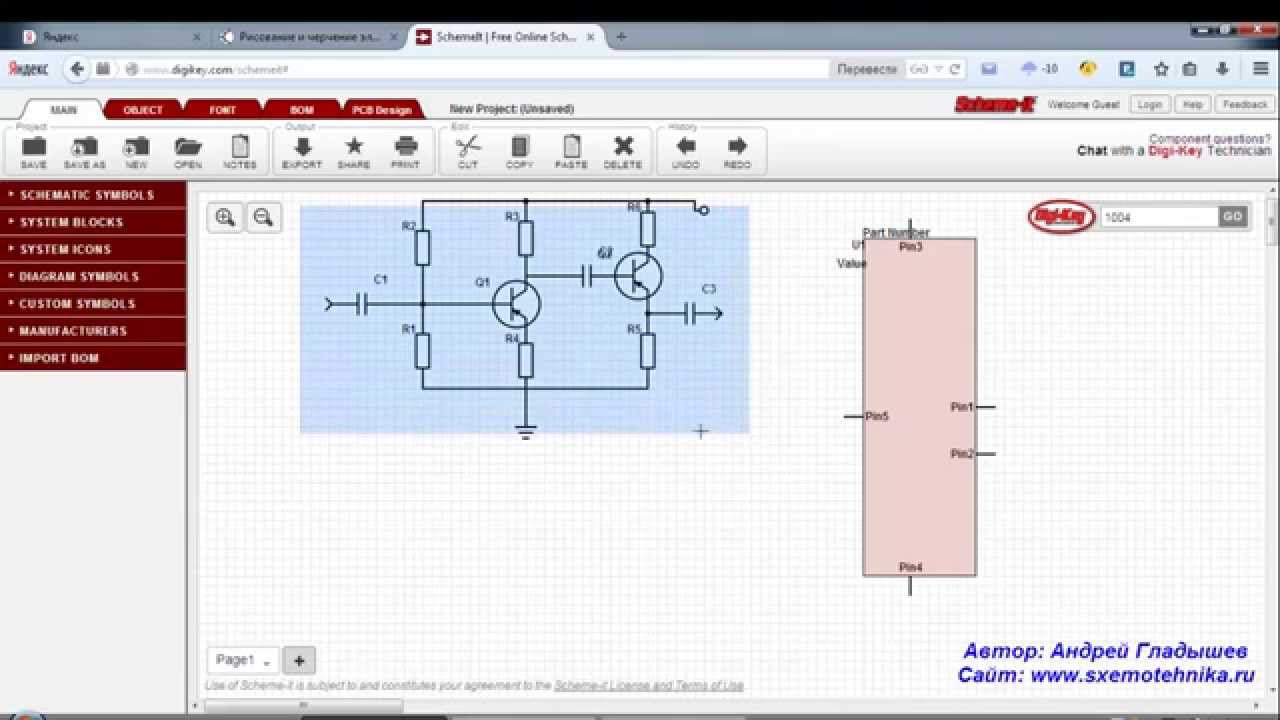 К тому же после создания, ее можно тут же распечатать.
К тому же после создания, ее можно тут же распечатать.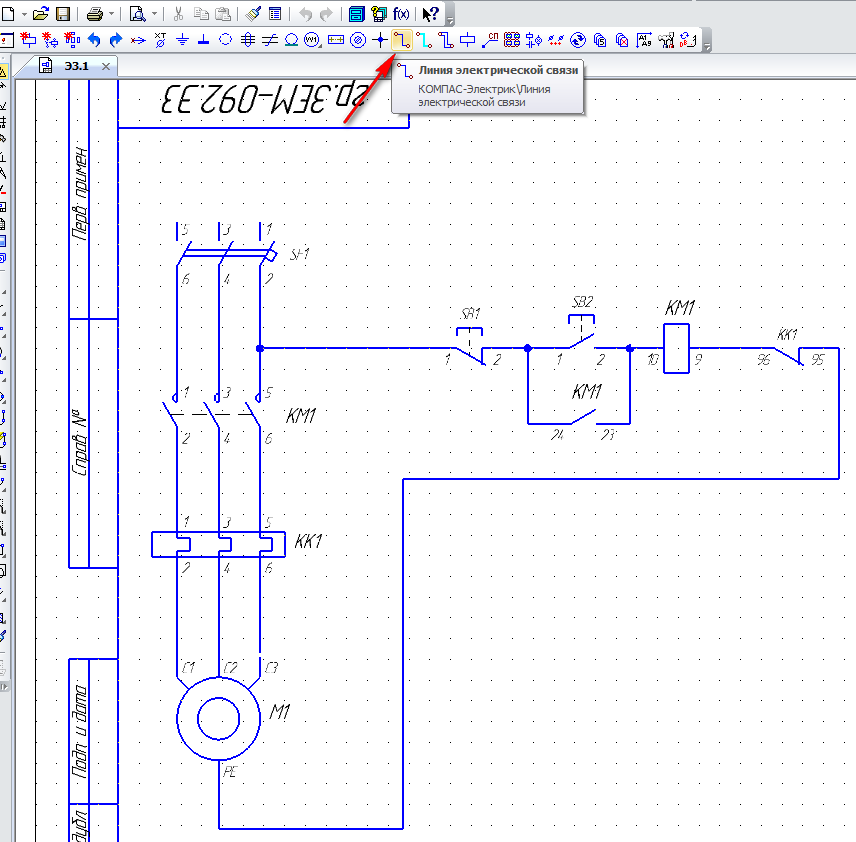 Визуально обследуется помещение. И после этого в расчеты вносятся все недоработки и дефекты, которые возникли во время пользования электричеством. А также новые детали и их характеристики. Важно помнить, что при необходимости расчетная часть исполнительной однолинейной схемы может быть увеличены в несколько раз. Самое главное, чтобы все расчеты были верными.
Визуально обследуется помещение. И после этого в расчеты вносятся все недоработки и дефекты, которые возникли во время пользования электричеством. А также новые детали и их характеристики. Важно помнить, что при необходимости расчетная часть исполнительной однолинейной схемы может быть увеличены в несколько раз. Самое главное, чтобы все расчеты были верными.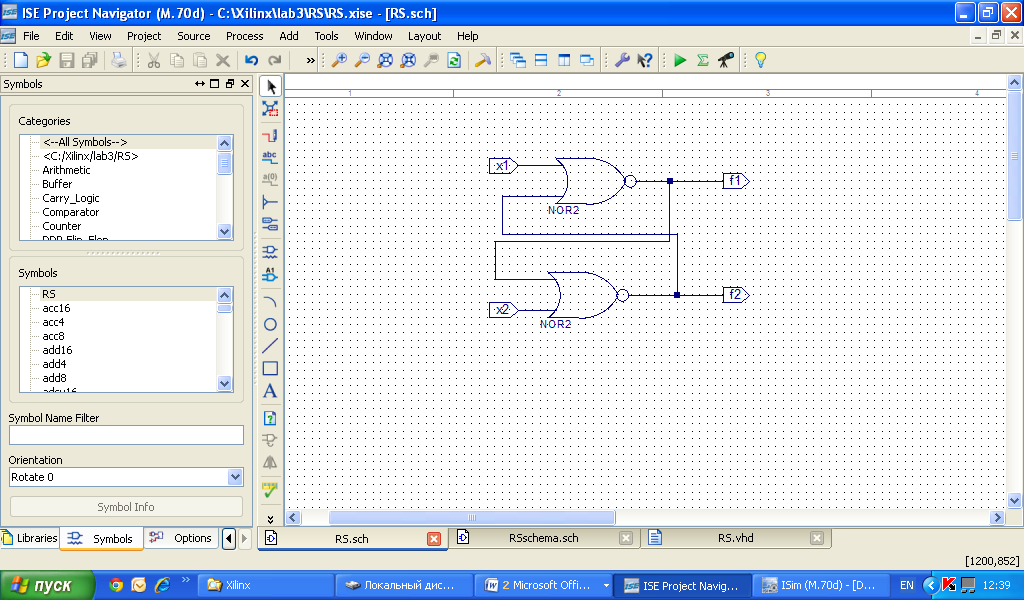
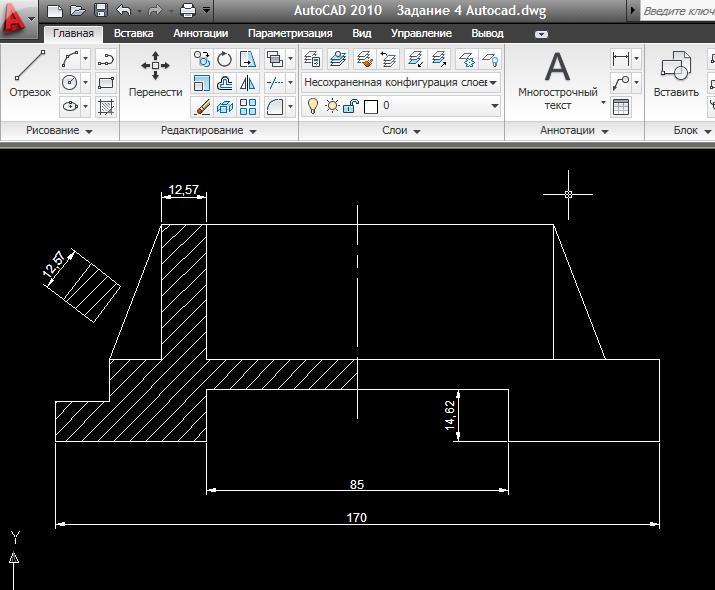


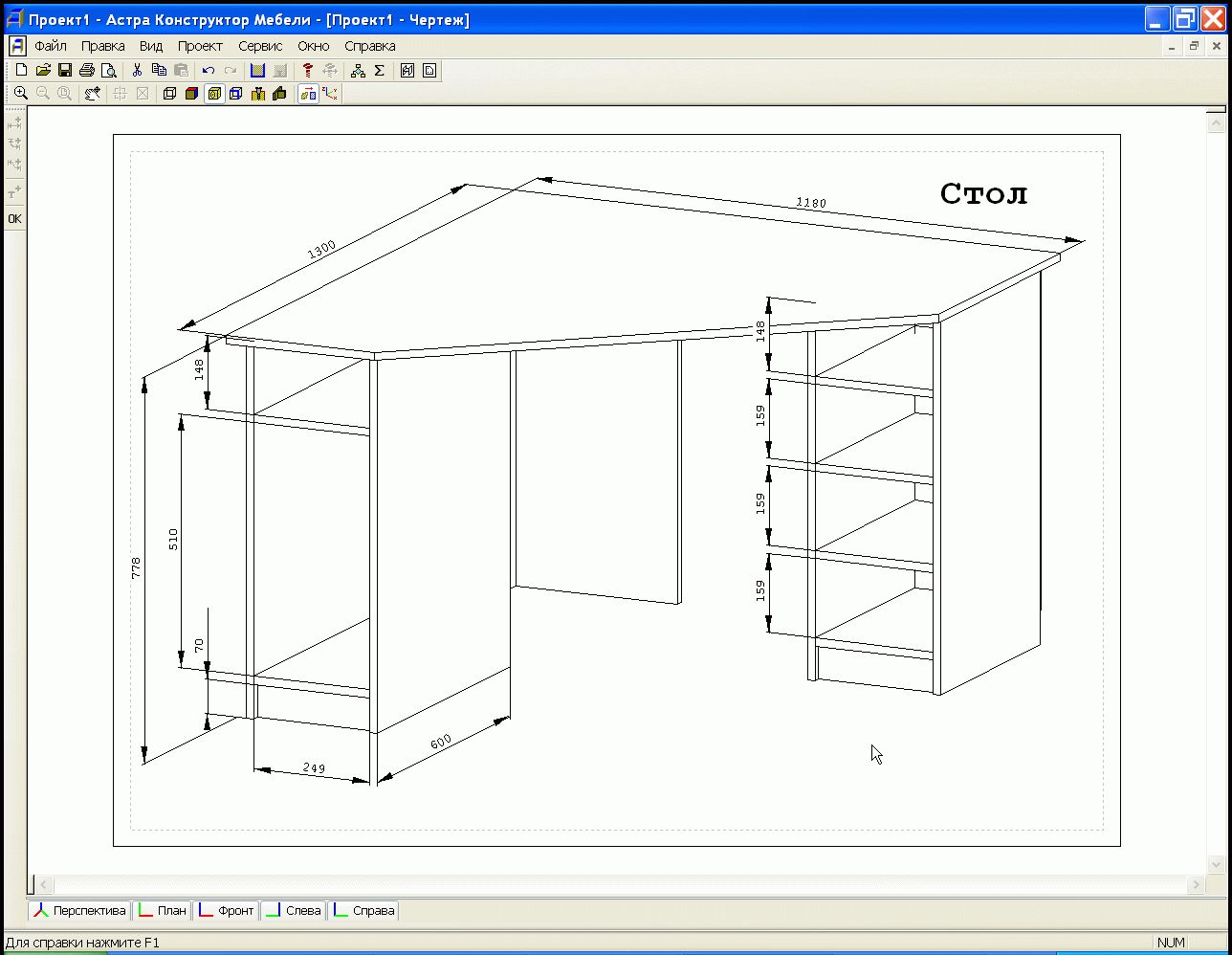
 Ru и т.д., распечатать на принтере или в 3-D;
Ru и т.д., распечатать на принтере или в 3-D;
.jpg)
